Samsung DVD-VR355, DVD-VR350 User Manual [es]

Manual de instrucciones
DVD-VR350
DVD-VR355
Español Português
AK68-01293H

Introducción
Advertencia
Introducción
PARA REDUCIR EL PELIGRO DE DESCARGA
ELÉCTRICA, NO RETIRE LA CUBIERTA.
NO HAY PIEZAS EN EL INTERIOR QUE PUEDA
REPARAR EL USUARIO. CONSULTE AL PERSONAL
CUALIFICADO DE SERVICIO TÉCNICO.
PRECAUCIÓN
PELIGRO DE
DESCARGA ELÉCTRICA
NO ABRIR
Este símbolo indica "voltaje peligroso"
dentro del producto y representa un riesgo
de descarga eléctrica o daños personales.
Este símbolo indica que se incluyen
instrucciones importantes con el producto.
No instale este equipo en un espacio confi nado como
una estantería o un espacio similar.
ADVERTENCIA : Para evitar daños que puedan
provocar incendio o descarga eléctrica,
no exponga este aparato a la lluvia ni
a la humedad.
PRECAUCIÓN : EL GRABADOR DE DVD Y VÍDEO
UTILIZA UN HAZ LÁSER INVISIBLE
QUE PUEDE CAUSAR UNA
EXPOSICIÓN A RADIACIONES
PELIGROSAS SI UNO SE EXPONE
DIRECTAMENTE A LAS MISMAS.
ASEGÚRESE DE UTILIZAR EL
GRABADOR CORRECTAMENTE
COMO SE INDICA EN LAS
INSTRUCCIONES.
PRECAUCIÓN
ESTE PRODUCTO UTILIZA UN LÁSER.
EL USO DE CONTROLES, AJUSTES O
PROCEDIMIENTOS NO ESPECIFICADOS EN ESTE
DOCUMENTO PUEDEN TENER COMO RESULTADO
LA EXPOSICION A RADIACIONES PELIGROSAS.
NO ABRA LAS CUBIERTAS NI REALICE
REPARACIONES POR SÍ MISMO. CONSULTE AL
PERSONAL CUALIFICADO DE SERVICIO TÉCNICO.
Este producto cumple con la normativa de CE sobre
el uso de conectores y cables blindados para conectar
la unidad con otro equipo. Para evitar interferencias
electromagnéticas con aparatos eléctricos, como radios
y televisores, utilice conectores y cables blindados para
las conexiones.
PRECAUCIÓN
• No debe exponer el aparato a gotas ni salpicaduras de
agua ni a objetos con líquido, como jarrones, evitando
colocarlos sobre el aparato.
• El enchufe principal se utiliza como un dispositivo de
desconexión y debe tenerlo a mano en cualquier momento.
NOTA IMPORTANTE
El cable de alimentación del equipo cuenta con un
enchufe moldeado que incorpora un fusible. El valor
del fusible viene indicado en la parte de la patilla
del enchufe. Si es necesario cambiarlo, debe utilizar
un fusible aprobado BS1362 de la misma potencia.
Nunca utilice el enchufe sin la cubierta de fusible si es
desmontable.
Si es necesario sustituir la cubierta del fusible, la
nueva cubierta debe ser del color del lado del enchufe
que tiene las clavijas.
Podrá encontrar cubiertas de recambio en su
proveedor habitual. Si el enchufe incluido no es
adecuado para las tomas de corriente de que dispone
o si el cable no es lo bastante largo para llegar a
éstas, utilice un cable de prolongación homologado o
póngase en contacto con su proveedor habitual.
Sin embargo, si es necesario cortar el enchufe,
extraiga el fusible y, a continuación, deshágase del
enchufe en la forma adecuada. No conecte el enchufe
a una toma de corriente, ya que podría recibir una
descarga eléctrica del cable eléctrico desnudo.
Para desconectar el aparato de la toma de
alimentación, saque el enchufe de la toma de
corriente; el enchufe de la toma de corriente debe
estar operativo.
La unidad del producto que incluye este manual del
usuario se suministra con licencia y bajo derechos de
propiedad intelectual de terceros. Esta licencia está
limitada al uso no comercial privado de consumidores
que sean usuarios fi nales para contenido con licencia.
La licencia no cubre a ninguna unidad del producto
que no sea ésta y la licencia no se extiende a
ninguna unidad del producto o proceso sin licencia en
conformidad con el ISO/IEC 11172-3 o ISO/IEC
13818-3 utilizada o vencida en combinación con esta
unidad del producto.
La licencia solo cubre el uso de esta unidad para
codifi car y/o descodifi car archivos de audio en
conformidad con el ISO/IEC 11172-3 o ISO/IEC
13818-3. No se otorga ningún derecho bajo esta licencia
para características o funciones del producto que no
estén conformes con el ISO/IEC 11172-3 o ISO/IEC
13818-3.
Español - 2
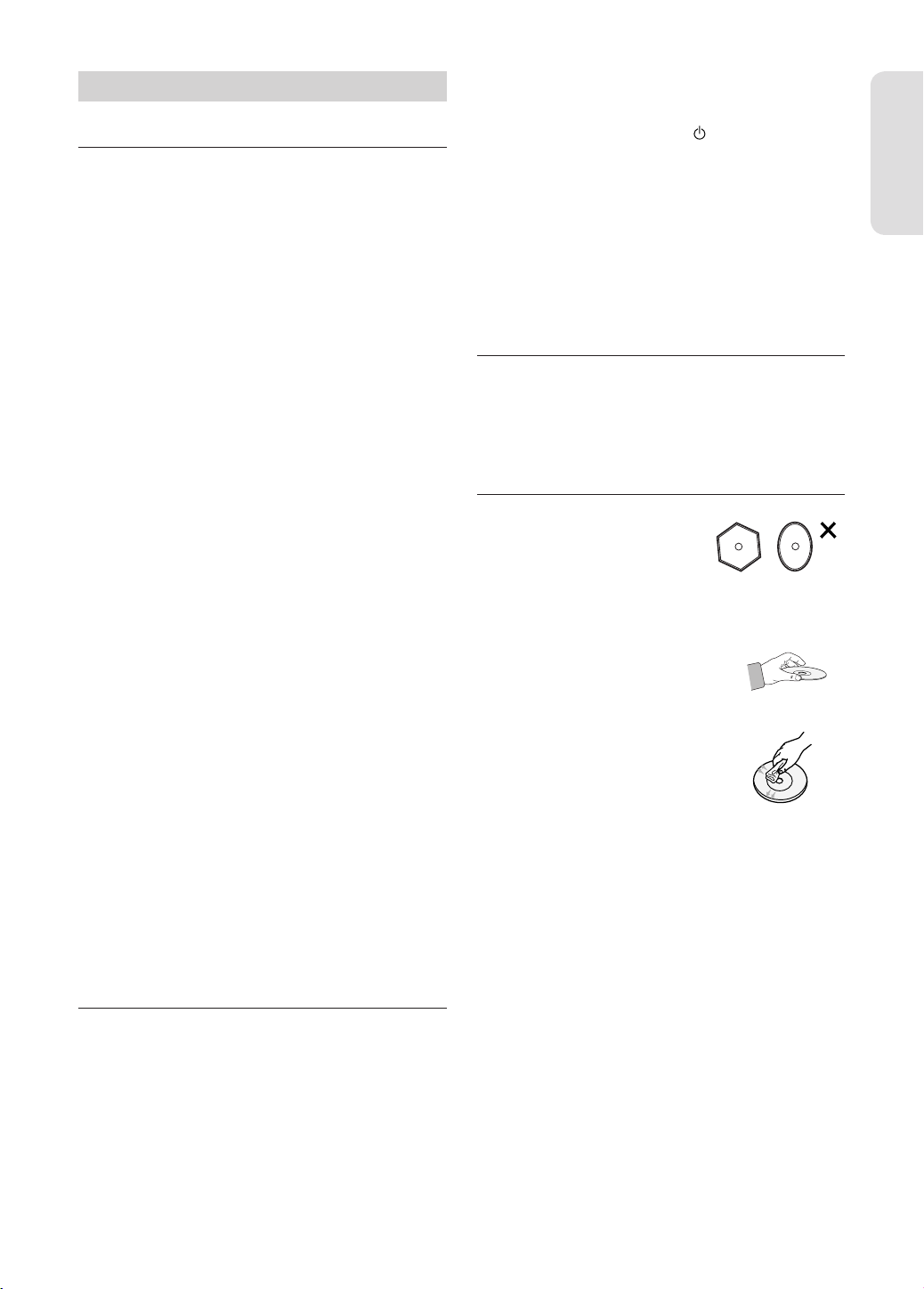
Precaución
Instrucciones importantes de seguridad
▌
Lea estas instrucciones de funcionamiento detenidamente
antes de utilizar la unidad. Siga las instrucciones de
seguridad que se incluyen a continuación. Tenga estas
instrucciones de funcionamiento a mano para referencia
futura.
1) Lea estas instrucciones.
2) Conserve estas instrucciones.
3) Preste atención a todas las advertencias.
4) Siga todas las instrucciones.
5) No utilice este aparato cerca del agua.
6) Límpielo sólo con un paño seco.
7) No obstruya las aberturas de ventilación. Instale de
acuerdo con las instrucciones del fabricante.
8) No lo instale cerca de ninguna fuente de calor, como
radiadores, registradores de calor, hornos u otros
aparatos (incluidos amplifi cadores) que generen calor.
9) No ignore el fi n de seguridad de los enchufes
polarizados o con toma de tierra. Un enchufe
polarizado tiene dos puntas con una más ancha que la
otra. Un enchufe con toma de tierra tiene dos puntas
y una tercera hoja de toma de tierra. La punta ancha
o la tercera hoja existe por motivos de seguridad. Si
no cabe en la toma, consulte a un electricista para
sustituir la toma obsoleta.
10) Proteja el cable de alimentación para no pisarlo
ni producirle pinzamientos, especialmente en los
enchufes, en sus respectivos receptáculos y en los
puntos de salida del aparato.
11) Utilice únicamente conexiones o accesorios
especifi cados por el fabricante.
12) Utilice sólo las mesitas con ruedas, soportes,
trípodes o mesas recomendadas por el fabricante
o vendidas con el aparato. Cuando se utilice una
mesita con ruedas, tenga cuidado al mover la mesita
con ruedas junto con el aparato para evitar daños por
vuelco.
13) Desenchufe este aparato durante tormentas
eléctricas o cuando no se utilice durante largos
períodos de tiempo.
14) Consulte las reparaciones con personal técnico
cualifi cado. El servicio es necesario cuando el
aparato se haya dañado de alguna forma, cuando
el cable o el enchufe de suministro eléctrico estén
dañados, cuando se haya derramado líquido sobre
el aparato o hayan caído objetos en su interior, el
aparato se haya expuesto a la lluvia o humedad, no
funcione normalmente o se haya caído.
Precauciones de manejo
▌
• Antes de conectar otros componentes a este grabador,
asegúrese de que estén apagados.
• No mueva el grabador mientras se reproduce un disco,
ya que el disco puede rayarse o quebrarse y pueden
dañarse componentes internos.
• No coloque sobre el grabador recipientes con líquido ni
objetos pequeños metálicos.
• Tenga cuidado de no colocar la mano en la bandeja del
disco.
• En la bandeja del disco no coloque nada que no sea el
disco.
•
Interferencias externas como rayos y electricidad estática
pueden afectar al funcionamiento normal de este grabador.
Si esto ocurre, apague el grabador de DVD y vídeo y
enciéndalo de nuevo con el botón /I, o bien desconecte
y vuelva a conectar el cable de alimentación de CA en la
toma de CA. El grabador funcionará con normalidad.
• Asegúrese de retirar el disco y apagar el grabador después
de utilizarlo.
• Desconecte el cable de alimentación de CA de la toma de
CA cuando no vaya a utilizar el grabador durante largos
períodos de tiempo.
• Limpie el disco en línea recta desde el interior al exterior
del disco.
Mantenimiento del armario
▌
Por razones de seguridad, asegúrese de desconectar
la alimentación de CA de la toma de CA.
• No utilice benceno, disolventes ni sustancias de este tipo
para la limpieza.
• Limpie el armario con un paño suave.
Manejo de discos
▌
• Utilice discos con formas
regulares. Si se utiliza un disco
irregular (un disco con una
forma especial), puede causar
daños a este grabador de DVD
y vídeo.
Sujeción de discos
• Evite tocar la superfi cie del disco en
la que se va a realizar la grabación.
DVD-RAM, DVD±RW y DVD±R
• Límpielos con un limpiador de
discos DVD-RAM/PD opcional. No
utilice limpiadores ni paños para CD
para limpiar discos DVD-RAM/
DVD±RW/DVD±R.
DVD-Video, Audio-CD
•
Elimine con un paño suave la suciedad o la
contaminación existente en el disco.
Precauciones sobre el manejo de discos
• No escriba en el lado impreso con bolígrafo ni lápiz.
• No utilice pulverizadores de limpieza ni antiestáticos.
Tampoco utilice productos químicos volátiles, como
benceno o disolvente.
• No coloque etiquetas ni pegatinas en los discos. (No
utilice discos que tengan cinta adhesiva expuesta o
restos de pegatinas.)
• No utilice protectores ni tapas antirrayas.
• No utilice discos impresos con impresoras de etiquetas
existentes en el mercado.
• No cargue discos deformados ni agrietados.
Introducción
Español - 3
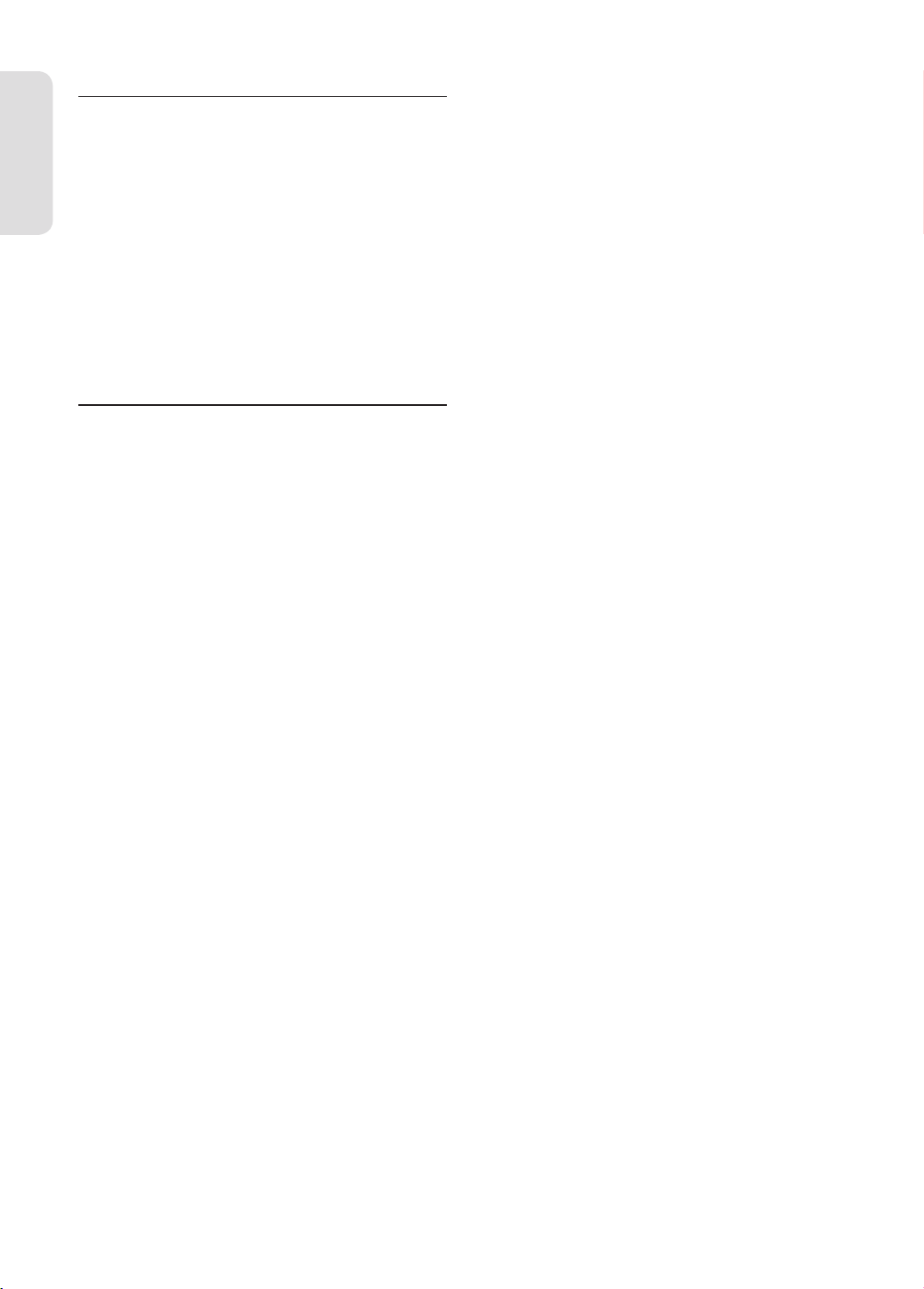
Almacenamiento de discos
▌
Tenga cuidado de no dañar el disco, ya que los datos de
estos discos son enormemente vulnerables al entorno.
• No los exponga a la luz directa del sol.
• Guárdelos en un área ventilada fresca.
• Guárdelos verticalmente.
Introducción
• Guárdelos en una funda de protección limpia.
• Si mueve de forma repentina el grabador de DVD y
vídeo de un lugar frío a un lugar cálido, es posible
que genere condensación en sus componentes y en
la óptica y provoque una reproducción anormal del
disco. En este caso, no conecte el enchufe a la toma de
corriente eléctrica y espere dos horas. A continuación,
inserte el disco e intente reproducirlo de nuevo.
Especifi caciones de discos
▌
● DVD-VR350
Esta unidad le permite grabar y reproducir imágenes
digitales de gran calidad en un disco DVD-RAM/DVD-RW/
DVD-R. Puede grabar y editar vídeo digital en discos DVDRAM/DVD-RW/DVD-R como si fueran cintas de vídeo.
(Los discos DVD+RW/DVD+R pueden reproducirse,
pero no pueden grabarse.)
● DVD-VR355
Esta unidad permite grabar y reproducir vídeo digital
de alta calidad en discos DVD-RAM/DVD±RW/DVD±R.
Puede grabar y editar vídeo digital en discos DVDRAM/DVD±RW/DVD±R como si fueran cintas de vídeo.
DVD-Video
• Un disco versátil digital (DVD) puede contener
hasta 135 minutos de imágenes, audio en 8 idiomas
y subtítulos en 32 idiomas. Si está equipado con
compresión de imágenes MPEG-2 y Dolby 3D
Surround, podrá disfrutar en la comodidad de su hogar
de imágenes vivas con una calidad de cine.
• Al cambiar de la primera a la segunda capa de un disco
DVD-Video de doble capa, es posible que se produzca
una distorsión momentánea en la imagen y en el
sonido. Esto no representa ninguna avería en la unidad.
•
Una vez fi nalizado un disco DVD±R/DVD-RW(V) grabado,
puede reproducirse en un reproductor de DVD estándar.
CD de audio
•
Disco de audio en el que puede grabarse audio PCM a 44,1 kHz.
• Reproduce discos CD-R y CD-RW con formato de
audio CD-DA. Es posible que esta unidad no pueda
reproducir algunos discos CD-R o CD-RW debido a la
condición de la grabación.
CD-R/-RW
CD-RW/-R de MP3
• Sólo se pueden reproducir discos CD-R con archivos
MP3 grabados con formato ISO9660 o JOLIET.
• Sólo se pueden utilizar archivos MP3 con la extensión
"mp3" o "MP3".
• En el caso de archivos MP3 grabados con VBR
(velocidades de bits variables), de 32 Kbps a 320 Kbps,
es posible que existan cortes en el sonido.
• El rango de velocidad de bits reproducible se encuentra
entre 56 y 320 Kbps.
• La unidad puede manejar un máximo de 1000 archivos
y carpetas.
• Puede reproducirse el disco DVD-RAM/DVD±RW/
DVD±R grabado con archivos MP3.
CD-RW/-R de JPEG
•
Sólo podrán reproducirse archivos JPEG con la extensión
".jpg" o ".JPG".
• La unidad puede manejar un máximo de 1000 archivos y
carpetas.
• El tamaño máximo de JPEG progresivo es de 3 Megapíxeles.
• No se admite MOTION JPEG.
• Puede reproducirse el disco DVD-RAM/DVD±RW/
DVD±R que contenga archivos JPEG.
Uso de CD-RW/-R
• Utilice un disco CD-RW/-R de 700 MB (80 minutos). Si
es posible, no utilice discos de 800 MB (90 minutos) o
mayores, ya que existe la posibilidad de que no puedan
reproducirse.
•
Si el disco CD-RW/-R no se grabó como una sesión cerrada,
es posible que sufra demoras en el tiempo de reproducción y
que no puedan reproducirse todos los archivos.
• Es posible que no puedan reproducirse con esta unidad
algunos discos CD-RW/-R, dependiendo del dispositivo
que se utilizara para grabarlos. En el caso de contenido
grabado en soporte de CD-RW/-R desde un CD para
uso personal, la capacidad de reproducción puede
variar dependiendo del contenido y de los discos.
Utilización de discos MPEG4
• Disco: CD-RW/-R, DVD-RAM/DVD±RW/DVD±R
• Es posible reproducir archivos MPEG4 con las
siguientes extensiones: .avi, .divx, .AVI, .DIVX
• Formato de códec MPEG4: DivX 3.11 DivX 4.x DivX 5.x
DivX-Pro Xvid
• Compensación de movimiento: QPEL, GMC
• cuatro CC : MPG4, mpg4, DIV3, divX3, DIVX, divX,
DX50, MP43, mp43, XVID, xvid
• Formato de audio disponible: “MP3”, “MPEG1 Audio
Layer2”, “LPCM”, “AC3”, “DTS”, “MS ADPCM”
• Formatos de archivos de subtítulos admitidos: .smi, .srt,
.sub, .psb, .txt, .ass
Reproducción y grabación de discos DVD±R
• Una vez fi nalizado un DVD±R grabado, podrá
reproducirse en un reproductor de DVD estándar.
Puede grabar en el espacio disponible en el disco y
•
llevar a cabo funciones de edición, como asignar títulos a
discos y programas y borrar programas antes de fi nalizar.
• Al programar se borra de un
de estar disponible. Una vez que se grabe un área de
un
DVD±R
grabación se borre o no.
• La unidad tarda unos 30 segundos en completar la
información de administración de grabación tras fi nalizar
la grabación.
• Este producto optimiza el
La optimización se realiza cuando se empieza a grabar
tras insertar el disco o encender la unidad. La grabación
en el disco puede resultar imposible si la optimización se
realiza demasiadas veces.
• En algunos casos resulta imposible la reproducción por
las condiciones de la grabación.
, dicha área deja de estar disponible para la
DVD±R
y dicho espacio deja
DVD±R
en cada grabación.
Español - 4
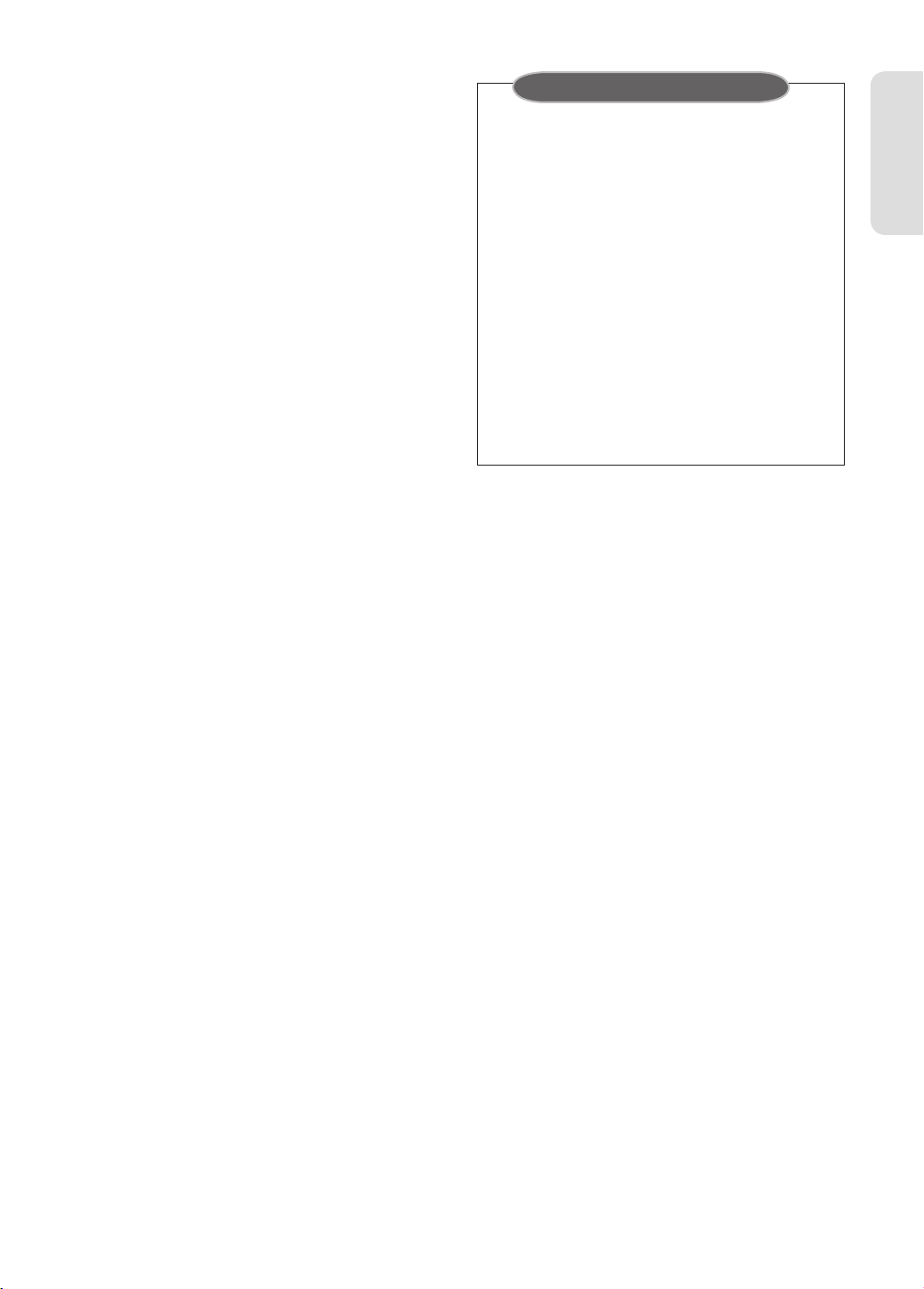
•
Esta unidad puede reproducir discos DVD±R grabados y
fi nalizados con un grabador de vídeo DVD de Samsung. Es
posible que no se puedan reproducir algunos discos DVD±R
dependiendo del disco y de las condiciones de la grabación.
Reproducción y grabación de discos DVD-RW
• La grabación y la reproducción se pueden realizar en
discos DVD-RW en los modos V y VR.
• Una vez que se fi naliza un DVD-RW grabado en modo
VR, no es posible realizar ninguna grabación adicional.
• Una vez que haya fi nalizado la grabación de DVD-RW
en Modo V, pasa a DVD-Video.
• En ambos modos, la reproducción se puede realizar
antes y después de la fi nalización, pero no es posible
realizar la grabación, edición o supresión adicionales
tras la fi nalización.
•
Si desea grabar el disco en modo VR y grabar en modo V,
asegúrese de ejecutar Formato. Tenga cuidado al ejecutar
Formato ya que se perderán todos los datos grabados.
• En discos sin utilizar, aparece un mensaje que pregunta
si desea inicializar o no el disco. Si selecciona "Sí", se
formateará el disco en modo VR.
• DVD-RW (modo VR)
- Este es el formato que se utiliza para grabar datos en
un disco DVD-RW. Puede repetir la grabación, editar,
borrar, realizar una eliminación parcial, crear listas de
reproducción, etc.
-
Es posible que algunos reproductores de DVD existentes
no puedan reproducir un disco grabado en este modo.
• DVD-RW (modo V)
- Este es el formato que se utiliza para grabar datos
en un disco DVD-RW o DVD-R. El disco puede
reproducirse en un reproductor de DVD existente una
vez fi nalizado.
-
Si un disco se ha grabado en modo V con el grabador
de otro fabricante pero no ha sido fi nalizado, no podrá
reproducirse ni grabarse adicionalmente en este grabador.
Reproducción y grabación de un disco DVD+RW
• Con discos DVD+RW no existe diferencia entre formato
DVD-Vídeo (modo Vídeo) y el formato de grabación de
DVD-Vídeo (modo VR).
•
Puede crear sus propios capítulos en DVD+RW y
editarlos utilizando el menú Chapter Edit (Editar capítulo).
• La fi nalización es generalmente innecesaria al utilizar
un disco DVD+RW.
Reproducción y grabación de un disco
DVD-RAM
• En discos de DVD-RAM de tipo cartucho, retire el
cartucho y utilice únicamente el disco.
• Asegúrese de que el modo de grabación esté defi nido
en modo VR. De lo contrario, es posible que este
producto no pueda reproducir la grabación.
• No puede reproducir un DVD-RAM en la mayoría
de reproductores de DVD debido a problemas de
compatibilidad.
• Sólo se puede reproducir en esta unidad discos
DVD-RAM estándar de la versión 2.0.
• Es posible que el DVD-RAM grabado en este equipo
no funcione con otros reproductores de DVD. Para
determinar la compatibilidad con estos discos de DVDRAM, consulte el manual del usuario del reproductor.
Español - 5
PROTECCIÓN DE COPIA
•
Muchos discos DVD están codifi cados con la protección de
copia. Por esta razón, sólo debe conectar el grabador de
DVD y vídeo directamente al TV, no al vídeo. La conexión al
vídeo puede causar la distorsión de la imagen proveniente
de discos DVD con protección de copia.
•
Este producto incorpora tecnología de protección
de copia, protegida por patentes estadounidenses y
otros derechos de propiedad intelectual en posesión
registrada de Macrovision Corporation y otros
propietarios. El uso de esta tecnología de protección de
copia debe ser autorizado por Macrovision Corporation
y está destinado al uso doméstico y usos delimitados de
reproducción exceptuando las expresas autorizaciones
de Macrovision Corporation. La ingeniería inversa o
desensamblaje están prohibidos.
• Está permitido grabar programas de televisión,
películas, cintas de vídeo y otro material únicamente
en caso de que no se violen derechos de propiedad
intelectual ni otros derechos de terceros.
Protección
• Protegido mediante programa: consulte la página 67
“Bloqueo (protección) de un título”.
• Protegido mediante disco: consulte la página 76
“Protección de discos”.
✻
Los discos DVD-RAM/DVD±RW/DVD±R que no son
compatibles con el formato de DVD-VIDEO no se
pueden reproducir con este producto.
✻
Para obtener información adicional sobre la
compatibilidad de grabación de DVD, consulte al
fabricante del DVD-RAM/DVD±RW/DVD±R.
✻
El uso de discos DVD-RAM/DVD±RW/DVD±R de
baja calidad puede causar los siguientes problemas
inesperados incluidos, sin limitación, fallos en la
grabación, pérdida de material grabado o editado o
daños en el grabador.
No utilice los siguientes discos!
• No deben utilizarse en este producto discos LD, CD-G,
CD-I, CD-ROM, DVD-ROM.
[Nota]
Tipos de discos que pueden reproducirse: CD/CD-RW/-R/
MP3/ JPEG/DVD-Video/DVD-RAM/DVD±RW/DVD±R. Sin
embargo, si el disco DVD-RW/-R se ha grabado con otro
dispositivo, sólo puede reproducirse y fi nalizarse en modo V.
• Es posible que no puedan reproducirse algunos discos
comerciales y discos DVD adquiridos fuera de la región.
Cuando se reproducen estos discos, aparecerá “No
Disco” o “No es posible reproducir este disco. Por favor
compruebe el código regional del disco.”
• Si el disco DVD-RAM/DVD±RW/DVD±R es una copia
ilegal o no tiene formato de vídeo DVD, es posible que
tampoco pueda reproducirse.
Compatibilidad de discos
• Es posible reproducir un disco DVD+RW a una
velocidad de 8X o superior, pero la velocidad de
grabación máxima es de 4x.
• No todas las marcas de discos serán compatibles con
esta unidad.
Introducción
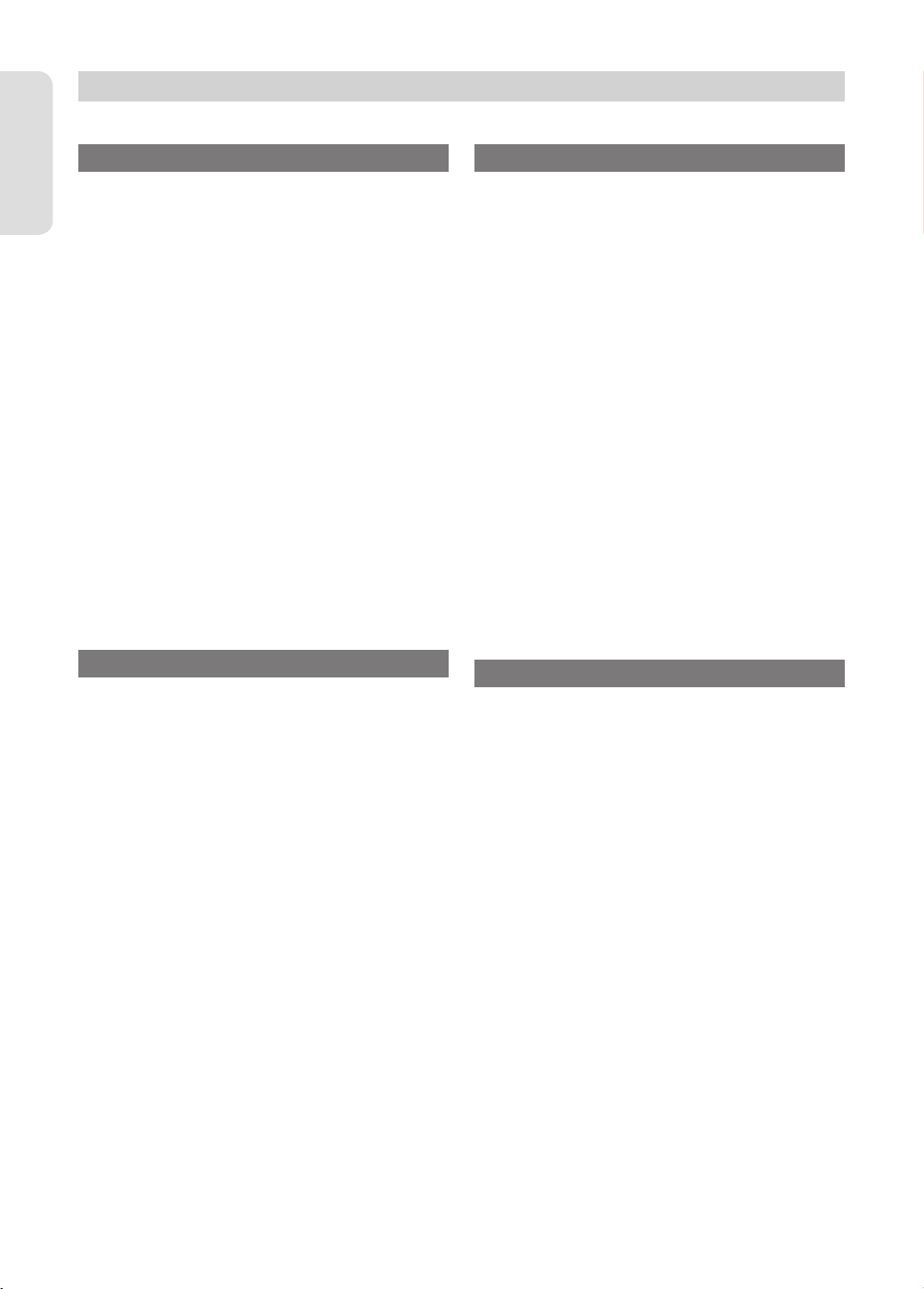
Índice
Introducción
Introducción
Advertencia ............................................................2
■
Precaución .............................................................3
■
Instrucciones importantes de seguridad.................3
Precauciones de manejo ........................................ 3
Mantenimiento del armario ..................................... 3
Manejo de discos ...................................................3
Almacenamiento de discos ....................................4
Especifi caciones de discos ....................................4
Características generales.......................................8
■
Antes de leer el Manual del usuario ....................... 9
■
Cómo utilizar el grabador de DVD y vídeo ............. 9
■
Desembalaje ..........................................................10
■
Descripción.............................................................12
■
Panel frontal (DVD-VR350) .................................... 12
Panel frontal (DVD-VR355) .................................... 12
Pantalla del panel frontal ........................................ 13
Panel posterior (DVD-VR350) ................................ 13
Panel posterior (DVD-VR355) ................................ 14
Manejo del mando a distancia................................15
Conexión y confi guración
Confi guración del sistema
Desplazamiento por el menú en pantalla ...............22
■
Conexión y confi guración automática .................... 22
■
Ajuste de la fecha y hora ........................................ 23
■
Confi guración automática....................................... 24
■
Confi guración manual ............................................ 25
■
Selección de Modo de Sonido RF OUT (B/G-D/K)
■
Canal de salida de vídeo ........................................ 26
■
Confi guración de las opciones de idioma...............26
■
Confi guración de las opciones de audio ................27
■
Confi guración de las opciones de pantalla (Vídeo)
■
Barrido progresivo .................................................. 29
■
Confi guración del control paterno ..........................31
■
Ajuste del vídeo ...................................................... 32
■
Tiempo en modo DVD EP ...................................... 33
■
Creador automático de capítulos ...........................33
■
Grabación rápida .................................................... 34
■
Anynet+(HDMI-CEC) (sólo DVD-VR355) ...............34
■
Reproducción
.....25
.... 28
Conexión del grabador de DVD y vídeo al TV con el
■
cable RF ................................................................ 16
Conexión el cable SCART ......................................16
■
Caso 1 : Conexión del grabador de DVD y vídeo al
TV con el cable SCART .........................................16
Caso 2 : Conexión del grabador de DVD y vídeo a
un receptor de satélite o a otro equipo ...................17
Conexión del cable de audio / vídeo ...................... 18
■
Conexión del cable de S-Video .............................. 18
■
Conexión del cable de vídeo componente ............. 19
■
Conexión del HDMI/DVI a un TV (sólo DVD-VR355)
■
Caso 1 : Conexión a un TV con toma HDMI .........................20
Caso 2 : Conexión a un TV con toma DVI ......................... 20
Conexiones del receptor de A/V .............................21
■
Conexión a dispositivos externos ........................... 21
■
Caso 1 : Conexión de dispositivos externos a las
tomas AV3 ..............................................................21
Caso 2 : Conexión de un dispositivo DV a la toma
DV IN ......................................................................21
..... 20
Reproducción de DVD
Códig o de región (sólo DVD-Video) ...................... 36
■
Logotipos de discos que pueden reproducirse ......36
■
Discos que pueden reproducirse............................36
■
Reproducción de un disco ...................................... 37
■
Uso del menú del disco y de títulos........................38
■
Utilización de funciones de búsqueda o salto ........ 38
■
Reproducción a cámara lenta / Reproducción de
■
movimiento escalonado ......................................... 39
Utilización del botón ANYKEY ................................40
■
Repetición de la reproducción ................................ 41
■
Selección del idioma de los subtítulos ...................41
■
Selección del idioma del audio ............................... 42
■
Selección del ángulo de la cámara ........................42
■
Aplicación del Zoom ............................................... 42
■
Utilización de marcadores ...................................... 43
■
Utilización de marcas ............................................. 44
■
Reproducción de un CD de audio (CD-DA)/MP3 ... 45
■
Botones del mando a distancia utilizados para
reproducción de CD de audio (CD-DA)/MP3. ........45
Español - 6

Introducción
Reproducción de un CD de audio (CD-DA) ...........45
Reproducción de un disco de MP3 ........................46
Repetición de la reproducción de un disco de audio/
MP3 ........................................................................ 46
Modo de opción de reproducción ........................... 47
Programación de pistas..........................................47
Reproducción de un disco de imágenes ................ 47
■
Reproducción de un disco MPEG4 ........................ 48
■
Reproducción con el Vídeo
Reproducción de una cinta VHS (vídeo) ................ 49
■
Tracking .................................................................. 49
Funciones de reproducción especiales del vídeo
Sistema de búsqueda variable ............................... 50
Grabación
Grabación de DVD
■
Discos grabables .................................................... 51
Compatibilidad entre el grabador de Samsung y de
otras compañías. ....................................................51
Formatos de grabación ..........................................52
Modo de grabación.................................................52
■
Vídeo no grabable .................................................. 53
■
Grabación inmediata .............................................. 54
■
Grabación a través de una terminal de entrada DV
■
Grabación mediante una tecla (OTR) ....................55
■
Grabación con temporizador .................................. 56
■
Edición de la lista de grabación programada ......... 58
■
Eliminación de la lista de grabación programada...58
■
Utilización de la función ShowView ........................ 59
■
ShowView Extended ..............................................59
■
EZ REC MODE ......................................................60
■
Grabación con el vídeo
Grabación básica con el vídeo ............................... 61
■
Comprobación del tiempo restante ........................62
■
Funciones de grabación especiales ....................... 62
■
Copia al DVD o al vídeo ......................................... 63
■
Para copiar desde el DVD al vídeo ........................ 63
Para copiar desde el vídeo al DVD ........................ 64
.... 49
..... 55
Edición
Reproducción de la lista de títulos .........................65
■
Grabación en espacio libre.....................................66
Edición básica (Lista de títulos)..............................66
■
Cambio de nombre (etiquetas) de un título ............ 66
Bloqueo (protección) de un título ...........................67
Eliminación de un título .......................................... 67
Eliminación de la sección de un título .................... 68
Edición de un capítulo ............................................ 68
División de un título .............................................. 70
Edición avanzada (lista de reproducción) ..............71
■
Creación de una lista de reproducción ................... 71
Reproducción de títulos de la lista de reproducción
Cambio de nombre de un título de la lista de
reproducción...........................................................72
Edición de una escena de la lista de reproducción
Copia de una lista de reproducción en el vídeo ..... 75
Eliminación de una lista de reproducción de la lista
de reproducción......................................................75
Administrador de discos ......................................... 76
■
Edición del nombre del disco .................................76
Protección de discos .............................................. 76
Formato de discos .................................................. 77
Finalización de discos ............................................ 77
No fi nalización de discos (modo V/VR) .................. 78
Eliminación de todas las listas de títulos ................ 79
Compatibilidad de edición ...................................... 79
Referencia
Resolución de problemas ....................................... 80
■
Especifi caciones..................................................... 83
■
Tarjeta de garantía .................................................84
■
....72
.... 72
Español - 7
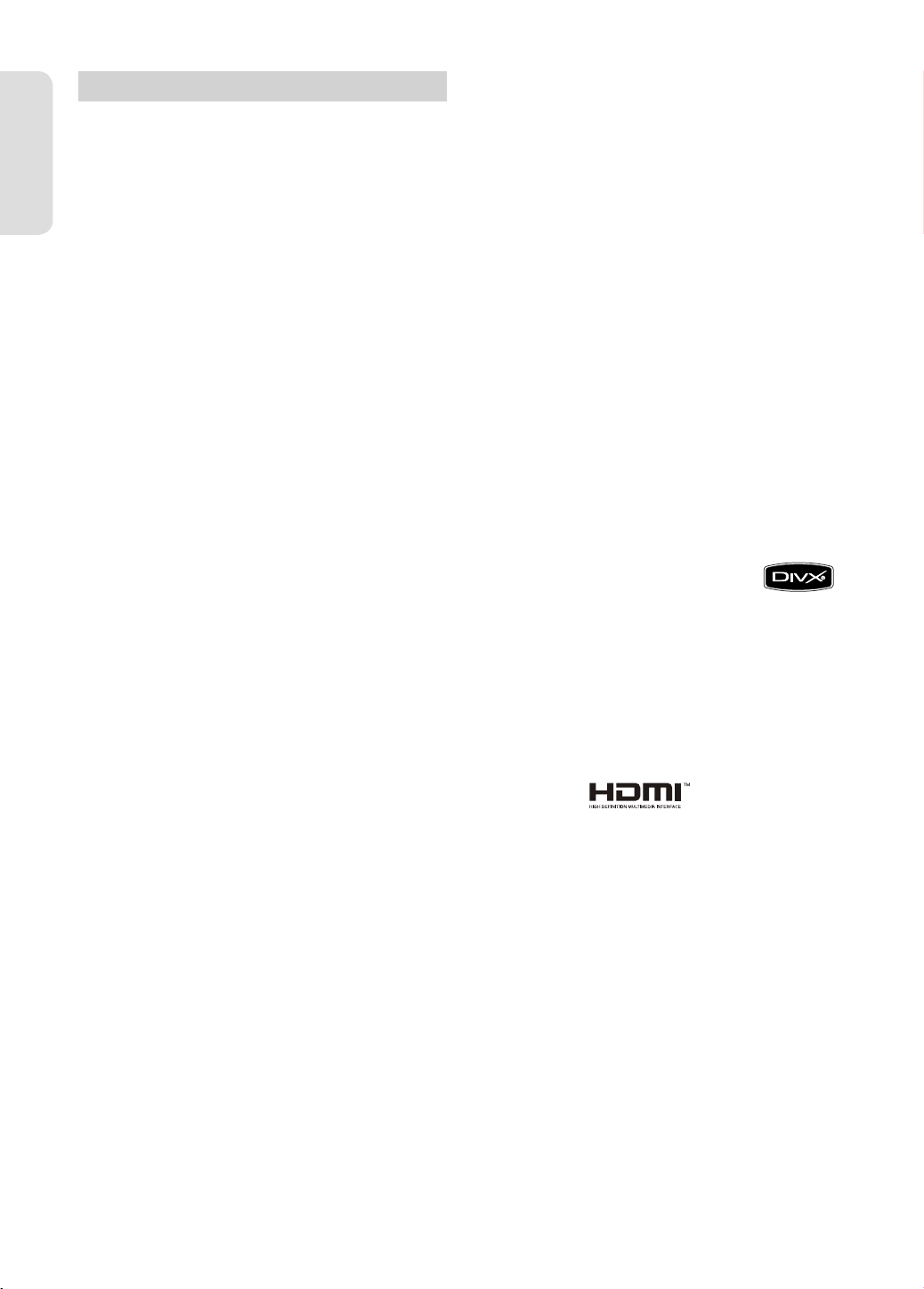
Características generales
● DVD-VR350
Esta unidad le permite grabar y reproducir imágenes
digitales de gran calidad en un disco DVD-RAM/DVDRW/DVD-R. Puede grabar y editar vídeo digital en
Introducción
discos DVD-RAM/DVD-RW/DVD-R como si fueran
cintas de vídeo.
(Los discos DVD+RW/DVD+R pueden reproducirse,
pero no pueden grabarse.)
● DVD-VR355
Esta unidad permite grabar y reproducir vídeo digital
de alta calidad en discos DVD-RAM/DVD±RW/DVD±R.
Puede grabar y editar vídeo digital en discos DVDRAM/DVD±RW/DVD±R como si fueran cintas de vídeo.
Grabación y reproducción de audio y vídeo digital
de gran calidad
Puede grabar aproximadamente hasta 16 horas de vídeo
en un disco DVD-RAM de doble cara de 9,4 GB, hasta
15 horas en un disco DVD±R de doble capa de 8,5 GB, y
hasta 8 horas en un disco DVD-RAM/DVD±RW/DVD±R
de 4,7 GB, dependiendo del modo de grabación.
Creación de títulos de vídeo DVD utilizando discos
DVD±RW/DVD±R
Con el DVD-VR350,VR355, puede crear sus propios
títulos de DVD-Video en discos DVD±RW/DVD±R de
4,7 GB.
Variedad de opciones de grabación
Seleccione el modo de grabación apropiado entre
XP, SP, LP y EP para adaptarse a las necesidades de
grabación.(Consulte la página 52)
• Modo XP : calidad alta, 1 hora aproximadamente
• Modo SP : calidad estándar, 2 horas aproximadamente
• Modo LP : calida inferior, 4 horas aproximadamente
• Modo EP : la calidad más baja, 6 u 8 horas
aproximadamente
- Los DVD±R de doble capa tiene aproximadamente
el doble de capacidad que los DVD±R de una capa.
(Consulte la página 36.)
Barrido progresivo de alta calidad
El barrido progresivo proporciona imágenes de alta
resolución y sin parpadeos. El conjunto de circuitos
de separación DAC y 2D Y/C de 10 bits a 54 MHz y la
tecnología de procesador de corrector de base de tiempo
proporcionan la calidad de grabación y reproducción más
alta. (Consulte las páginas 19)
Variedad de funciones con una interfaz de usuario
sencilla
El sistema de menús integrado y la funcionalidad de
mensajes permiten realizar las operaciones deseadas de
forma sencilla y práctica. Con un disco DVD-RAM/
DVD-RW(modo VR), puede editar imágenes grabadas,
crear listas de reproducción y editar imágenes en la
secuencia específi ca según sus necesidades.
Reproducción de MPEG4
Este grabador de DVD y vídeo puede reproducir formatos
MPEG4 dentro de un archivo av
Certifi cación DivX
DivX, DivX Certifi ed y los logotipos
asociados son marcas comerciales de
DivXNetworks, Inc. y se utilizan con
licencia.
HDMI – Interfaz multimedia de alta defi nición
(del inglés High Defi nition Multimedia Interface)
HDMI reduce las interferencias en las imágenes
posibilitando una ruta de señales de audio/vídeo digital
pura desde el grabador de DVD y vídeo.
(Sólo DVD-VR355)
EZ REC MODE
Esta función le permite inicializar y fi nalizar
automáticamente un disco. (Consulte la página 60)
Copia del contenido de una videocámara digital
utilizando una toma de entrada de DV
Grabe vídeo de dispositivo DV en discos
DVD-RAM/DVD±RW/DVD±R, o bien una cinta de vídeo
utilizando el conector de entrada de DV (IEEE 1394 – 4
patillas).(Consulte la página 55.)
Español - 8

Antes de leer el Manual del usuario
Asegúrese de comprobar los siguientes términos
antes de leer el manual del usuario.
Iconos que se utilizarán en el manual
Icono Término Defi nición
Esto implica una función
DVD
RAM
-RW
-R
+RW
+R
CD
JPEG
MP3
MPEG4
VHS
Precaución
NOTA
Botón de una
pulsación
Botón
ANYKEY
Información sobre el uso de este manual del usuario
1)
Asegúrese de conocer las instrucciones de seguridad antes de
utilizar este producto. (Consulte las páginas de la 2 a la 5.)
2) Si se produce un problema, compruebe Resolución
de problemas.(Consulte las páginas de la 80 a la 82.)
Copyright
©2007 Samsung Electronics Co.
Todos los derechos reservados. Ninguna parte o
la totalidad de este manual del usuario pueden
reproducirse o copiarse sin la autorización previa por
escrito de Samsung Electronics Co.
disponible en discos DVD o
DVD-RW(V)/DVD±R grabados y
fi nalizados.
Esto implica una función
disponible en DVD-RAM.
Esto implica una función
disponible en DVD-RW.
Esto implica una función
disponible en DVD-R.
Esto implica una función
disponible en el DVD+RW.
Esto implica una función
disponible en el DVD+R.
Esto implica una función
disponible en un CD de datos
(CD-R o CD-RW).
Esto implica una función
disponible en discos CD-R/-RW
o DVD-RAM/DVD±RW/DVD±R.
Esto implica una función
disponible en discos CD-R/-RW
o DVD-RAM/DVD±RW/DVD±R.
Esto implica una función
disponible en un CD-RW/-R de
datos, DVD-RAM/DVD±RW/DVD±R.
Esto implica una función
disponible en cinta de vídeo.
Esto implica un caso en el que
la función no está operativa o
pueden cancelarse los ajustes.
Esto implica sugerencias o
instrucciones en la página que
ayudan en el uso de cada función.
Una función que se puede
utilizar mediante un solo botón.
Una función que se puede utilizar
mediante el botón ANYKEY.
Español - 9
Cómo utilizar el grabador de DVD y vídeo
Paso 1 : Selección del tipo de disco
▌
Compruebe el tipo de disco disponible antes de grabar.
● DVD-VR350
(Los discos DVD+RW/DVD+R pueden reproducirse, pero
no pueden grabarse.)
● DVD-VR355
Para grabar de forma repetida en el mismo disco o para
editar el disco tras la grabación, seleccione un tipo de disco
DVD±RW o DVD-RAM regrabable. Para guardar la grabación
sin realizar ningún cambio, elija un DVD±R no regrabable.
Paso 2 : Formato del disco para iniciar la grabación
▌
A diferencia de un vídeo, el grabador inicia
automáticamente el proceso de formato al insertar
un disco nuevo sin utilizar. Esto es necesario para la
preparación de la grabación de un disco.
Utilización de un DVD-RAM
A este tipo de disco es posible darle el formato de grabación
de DVD-Vídeo (Modo VR). Puede editar imágenes grabadas
y crear una lista de reproducción en una secuencia
específi ca según sus necesidades.
Utilización de DVD±RW/+R
•
Cuando se introduce un disco DVD±RW/+R sin utilizar
por primera vez, aparecerá el mensaje "Disco no iniciado.
¿Desea iniciar este disco?". Si selecciona Sí, comenzará la
inicialización. A un disco DVD-RW es posible dar formato de
DVD-Vídeo (modo Vídeo) o formato de grabación de
DVD-Video (modo VR).
• Con discos DVD+RW no existe diferencia entre formato
DVD-Vídeo (modo Vídeo) y el formato de grabación de
DVD-Vídeo (modo VR).
Utilización de un DVD-R
Formatear un disco no es necesario y sólo se admite la
grabación en modo V. Puede reproducir este tipo de disco en
diversos componentes de DVD sólo cuando se haya fi nalizado.
En un DVD-RW puede utilizar la modalidad VR o
■
V, pero no ambas al mismo tiempo.
Puede formatear un DVD-RW en modo V o VR
■
utilizando el administrador de discos. Debe tener
en cuenta que es posible perder datos del disco al
cambiar de formato.
Paso 3 : Grabación
▌
Existen dos métodos de grabación diferentes : grabación
directa y grabación con temporizador.
La grabación con temporizador se puede clasifi car por
fecha: una vez, diariamente o semanalmente Modo de
grabación: XP (modalidad de alta calidad), SP (modalidad
de calidad estándar), LP (modalidad de larga grabación)
y EP (modalidad ampliada).
Introducción
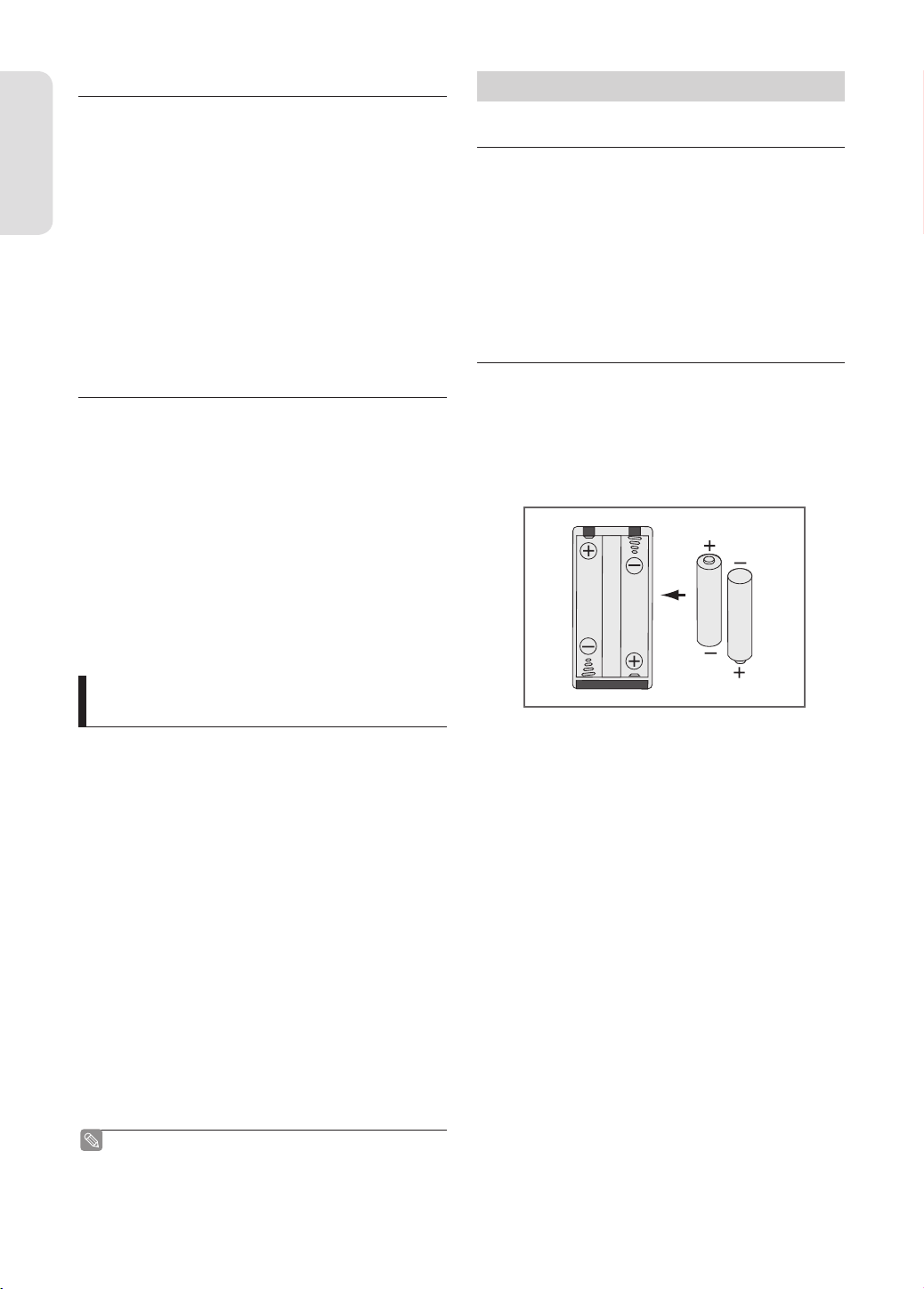
Paso 4 : Reproducción
▌
En el menú que aparece puede seleccionar el título
que desea reproducir e iniciar la reproducción de forma
inmediata.
Un DVD se compone de secciones que se denominan
títulos, y de secciones que se denominan capítulos.
Introducción
Durante la reproducción, un título se crea entre dos
puntos cuando se inicia y se detiene la reproducción.
Los capítulos se crean automáticamente al terminar
la grabación en discos DVD-RW/-R en el modo V.
Puede crear sus propios capítulos en DVD+RW y
editarlos utilizando el menú Chapter Edit (Editar capítulo).
La longitud del capítulo (intervalo entre capítulos) varía
según el modo de grabación.
Desembalaje
Accesorios
▌
• Cable de audio + vídeo
• Cable RF para control de TV
• Mando a distancia
• Pilas (AAA) para el mando a distancia
• Manual del usuario
• Manual de consulta rápida
Preparación del mando a distancia
▌
Paso 5 : Edición de un disco grabado
▌
La edición en discos es más sencilla que en cintas de
vídeo convencionales. El grabador incluye muchas
funciones de edición diferentes, posibles sólo con discos
DVD.
Con un menú de edición simple y fácil, puede utilizar
diversas funciones de edición, como borrar, copiar,
cambiar el nombre, bloquear, etc., un título grabado.
Creación de una lista de reproducción
(DVD-RAM/-RW en modo VR)
Con este grabador, puede crear una nueva lista de
reproducción en el mismo disco y editarla sin modifi car la
grabación original.
Paso 6 : Finalización y reproducción
▌
en otros componentes de DVD
Para reproducir el DVD en otros componentes
de DVD, es necesario fi nalizarlo. En primer lugar,
fi nalice todas las operaciones de edición y grabación
y fi nalice el disco.
Al utilizar un disco DVD-RW en modo VR
Aunque generalmente no es necesario fi nalizar al
reproducir el disco en un componente compatible
con la modalidad VR, en la reproducción se debe
utilizar un disco fi nalizado.
Al utilizar un disco DVD-RW en modo V
El disco debe fi nalizarse antes para poder realizar
la reproducción en otro dispositivo que no sea este
grabador. Una vez fi nalizado, no es posible realizar
en el disco ninguna otra edición o grabación.
Al utilizar un disco DVD±R
Debe fi nalizar el disco para reproducirlo en un
componente que no sea este grabador. No
es posible editar o grabar en el disco una vez
fi nalizado.
Instale las pilas en el mando a distancia
• Abra la tapa de las pilas situada en la parte trasera del
mando a distancia.
• Introduzca dos pilas AAA. Asegúrese de que las
polaridades (+ y -) estén correctamente alineadas.
• Cierre la tapa de las pilas.
Si el mando a distancia no funciona adecuadamente:
• Compruebe la polaridad +/- de las pilas (pila seca).
• Compruebe si las pilas se han agotado.
• Compruebe si el sensor del mando a distancia está
obstruido por algún tipo de obstáculo.
• Compruebe si hay alguna luz fl uorescente cerca.
Deshágase de las pilas de acuerdo con la normativa
medioambiental vigente. No las tire a la basura.
Puede fi nalizar los discos automáticamente
■
utilizando EZ REC MODE.
(
Consulte la página
60)
Español - 10
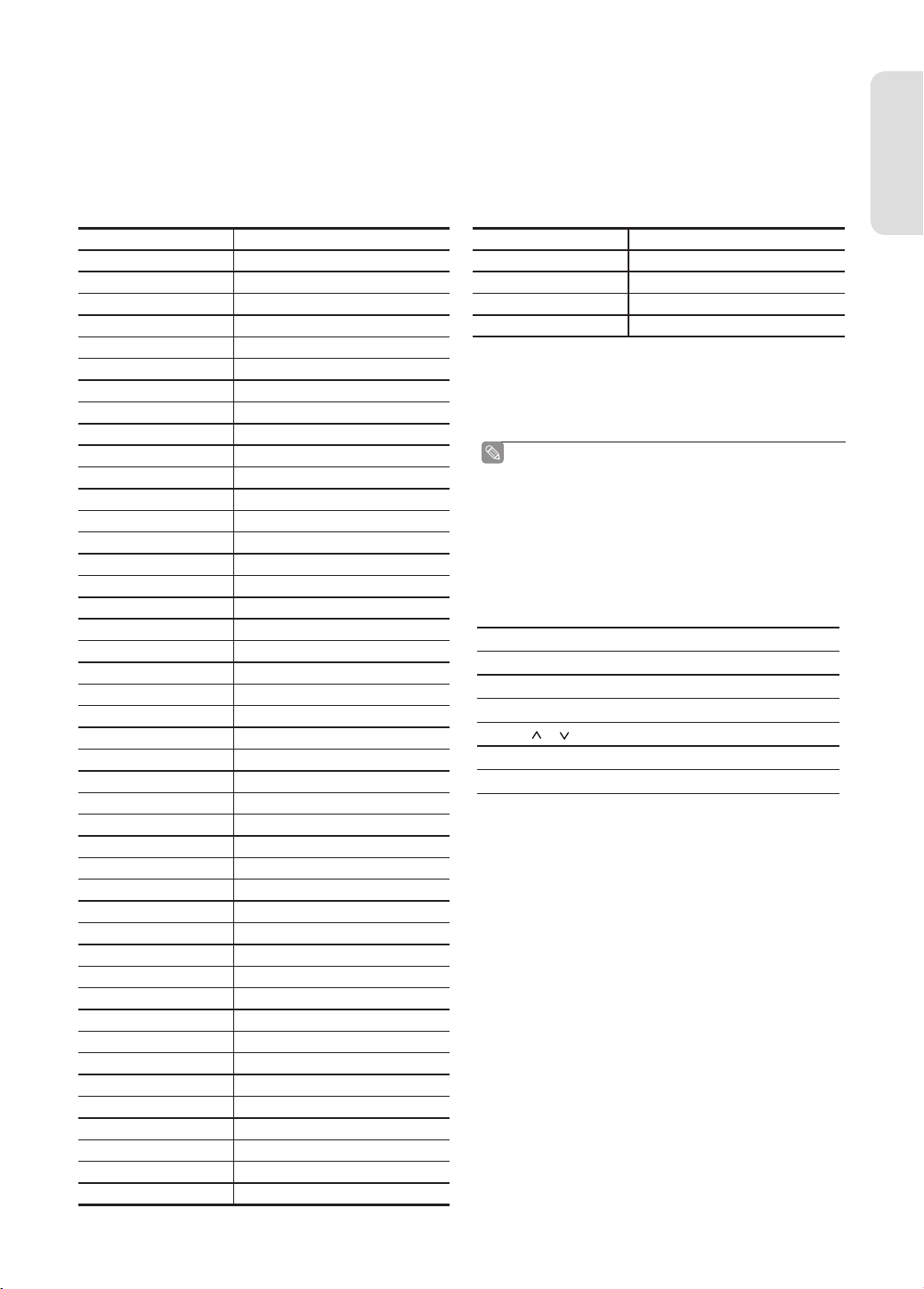
Para determinar si el televisor es compatible, siga las instrucciones que se incluyen a
continuación
1. Encienda el televisor.
2. Apunte con el mando a distancia hacia el televisor.
3. Mantenga pulsado el botón TV e introduzca el código de dos cifras correspondiente a la marca del televisor pulsando
los botones numéricos apropiados.
Códigos de TV controlables
Marca Códigos
SAMSUNG
AKAI
BANG & OLUFSEN
BLAUPUNKT
BRANDT
BRIONVEGA
CGE
CONTINENTAL EDISON
FERGUSON
FINLUX
FISHER
FORMENTI
GRUNDIG
HITACHI
IMPERIAL
JVC
LG
LOEWE
LOEWE OPTA
METZ
MITSUBISHI
MIVAR
NOKIA
NORDMENDE
PANASONIC
PHILIPS
PHONOLA
PIONEER
RADIOLA
RADIOMARELLI
REX
SABA
SALORA
SANYO
SCHNEIDER
SELECO
SHARP
SIEMENS
SINGER
SINUDYNE
SONY
TELEAVA
TELEFUNKEN
THOMSON
TV +01, +02, +03, +04, +05, +06, +35
TV +12
TV +22
TV +09
TV +14
TV +22
TV +21
TV +24
TV +14
TV +02, +17, +21
TV +12
TV +22
TV +09, +17, +21
TV +11, +13, +14, +24
TV +21
TV +32
TV +02, +30
TV +02
TV +02, +22
TV +22
TV +02, +16
TV +21, +29
TV +23
TV +13, +14, +22, +24
TV +08, +23, +24, +25, +26, +27
TV +02, +20, +22
TV +02, +20, +22
TV +14, +23
TV +02, +20
TV +22
TV +23
TV +13, +14, +22, +23, +24
TV +23
TV +12, +16
TV +02
TV +23
TV +10, +16, +31
TV +09
TV +22
TV +22
TV +15, +16
TV +14
TV +14, +24, +28
TV +13, +14, +24
Marca Códigos
THOMSON ASIA
TOSHIBA
WEGA
YOKO
Resultado : si el televisor es compatible con el mando
a distancia, se apagará. Ahora está
programado para que funcione con el mando
a distancia.
Si se han indicado varios códigos para la marca
■
del televisor, pruébelos uno tras otro hasta
encontrar el que funciona.
Si cambia las pilas del mando a distancia, debe
■
establecer de nuevo el código de marca.
TV +33, +34
TV +07, +16, +17, +18, +19, +21
TV +22
TV +02
Puede controlar el televisor utilizando los
siguientes botones.
Botón Función
TV STANDBY/ON
INPUT SEL. Para seleccionar una fuente externa.
TV VOL (+ o -)
PROG ( o
TV MUTE Para activar o desactivar el sonido.
0~9
Para encender y apagar el televisor.
Para ajustar el volumen del televisor.
)
Para seleccionar el programa deseado.
Para introducir directamente un número.
Introducción
Español - 11
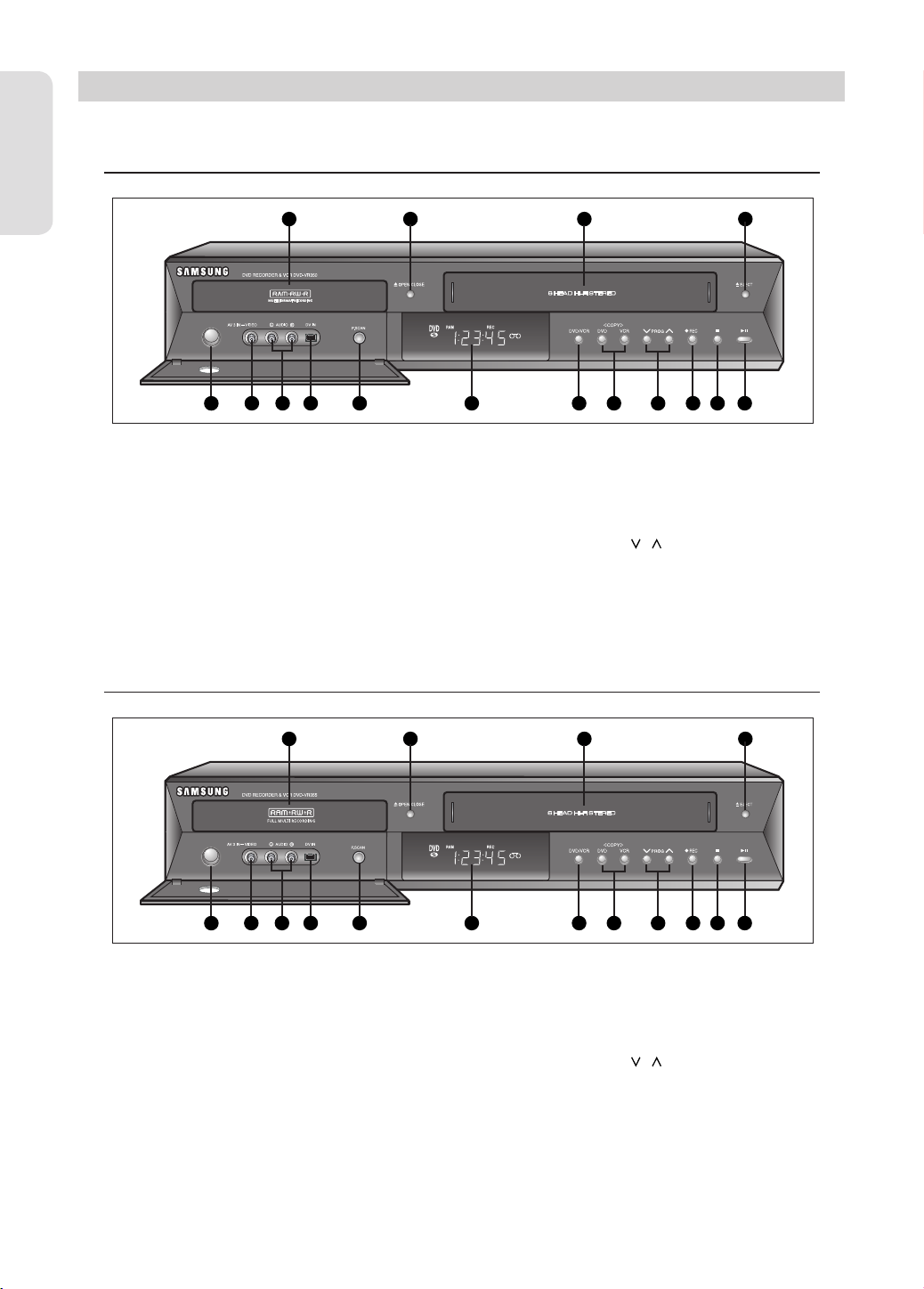
Descripción
Panel frontal (DVD-VR350)
▌
Introducción
1 2 3 4
5
1. PLATINA DE DVD
2. BOTÓN OPEN/CLOSE DE DVD
3. PLATINA DE VÍDEO
4. BOTÓN EJECT DE VÍDEO
5. BOTÓN STANDBY/ON
6. TERMINAL DE ENTRADA DE VÍDEO
(ENTRADA AV3)
7. TERMINAL DE ENTRADA DE AUDIO
(ENTRADA AV3)
Panel frontal (DVD-VR355)
▌
1 2 3 4
9876
8. TERMINAL DE ENTRADA DE DV
9. BOTÓN P.SCAN
10. PANTALLA DEL PANEL FRONTAL
11. BOTÓN DE SELECCIÓN DVD/VÍDEO
12. BOTONES COPY
13. BOTONES PROG /
14. BOTÓN DE GRABACIÓN REC
15. BOTÓN STOP (PARAR)
16. BOTÓN PLAY/PAUSE
(REPRODUCIR/PAUSA)
121110
13
161514
5
1. PLATINA DE DVD
2. BOTÓN OPEN/CLOSE DE DVD
3. PLATINA DE VÍDEO
4. BOTÓN EJECT DE VÍDEO
5. BOTÓN STANDBY/ON
6. TERMINAL DE ENTRADA DE VÍDEO
(ENTRADA AV3)
7. TERMINAL DE ENTRADA DE AUDIO
(ENTRADA AV3)
9876
Español - 12
121110
13
8. TERMINAL DE ENTRADA DE DV
9. BOTÓN P.SCAN
10. PANTALLA DEL PANEL FRONTAL
11. BOTÓN DE SELECCIÓN DVD/VÍDEO
12. BOTONES COPY
13. BOTONES PROG /
14. BOTÓN DE GRABACIÓN REC
15. BOTÓN STOP (PARAR)
16. BOTÓN PLAY/PAUSE
(REPRODUCIR/PAUSA)
161514
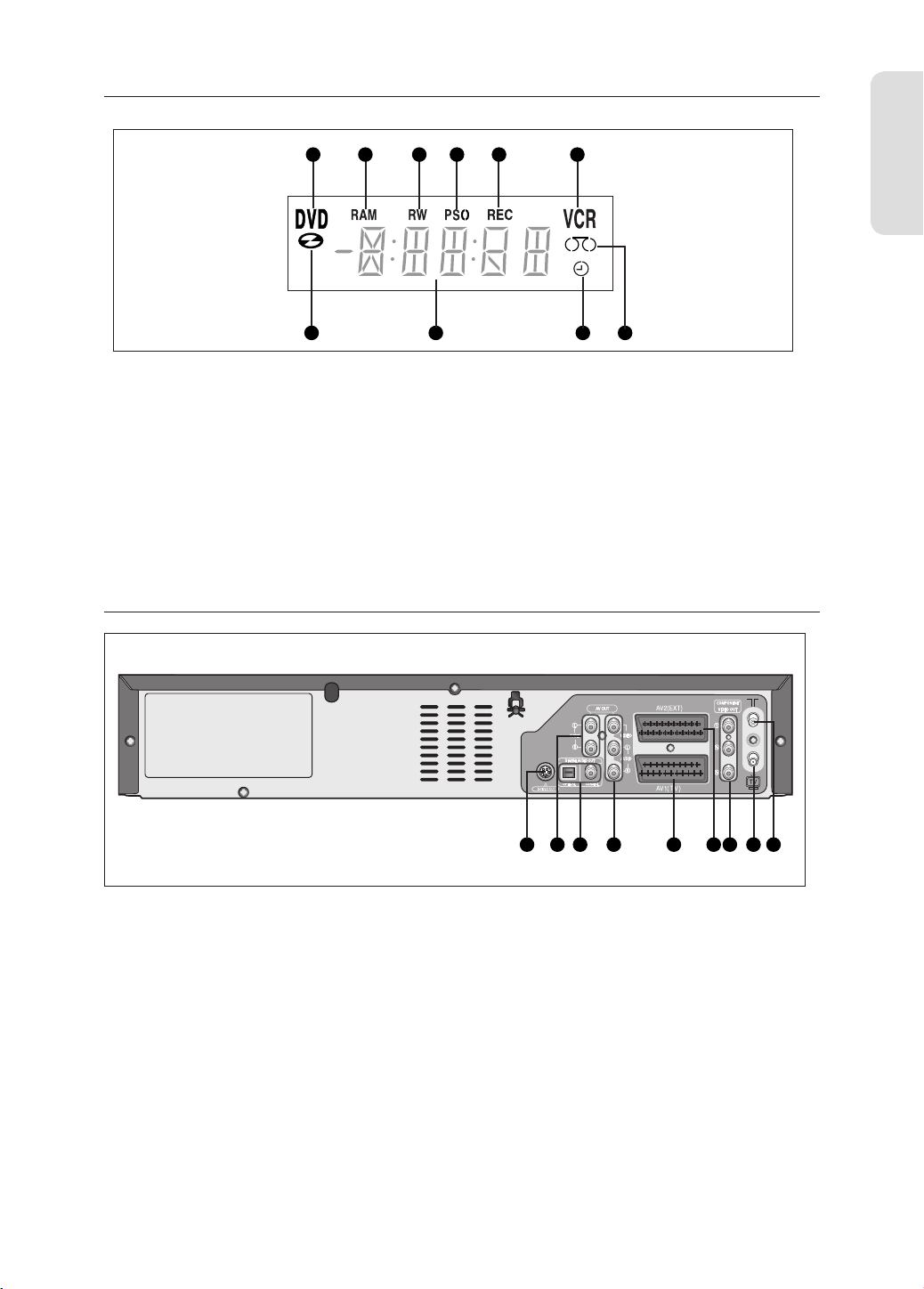
Pantalla del panel frontal
▌
12345 6
Introducción
10
987
1. DVD activado.
2. DVD-RAM activado.
3. DVD(±)R o DVD(±)RW activado.
4. Modo de barrido progresivo activado.
5. Función de grabación activada.
6. Vídeo activado.
Panel posterior (DVD-VR350)
▌
7. Medio de DVD o CD cargado.
8. Se indica la hora, la posición del contador y
el estado de la platina actual.
9. Cuando se defi ne la grabación con
temporizador, se enciende este indicador.
10. Cinta de vídeo VHS cargada.
123 4567 89
1. TERMINAL DE SALIDA DE S-VIDEO
2. TERMINALES DE SALIDA DE AUDIO L, R
3. TERMINAL DE SALIDA DE AUDIO
DIGITAL(OPTICAL/COAXIAL)
4. TERMINAL DE AUDIO/VIDEO (SALIDA AV)
Español - 13
5. AV1 (TV) ENTRADA/SALIDA DE SCART
6. AV2 (EXT) SCART
7. ENCHUFES DE SALIDA DE VÍDEO
COMPONENTE
8. SALIDA A CONECTOR DE TV
9. CONECTOR DE ENTRADA DE ANTENA
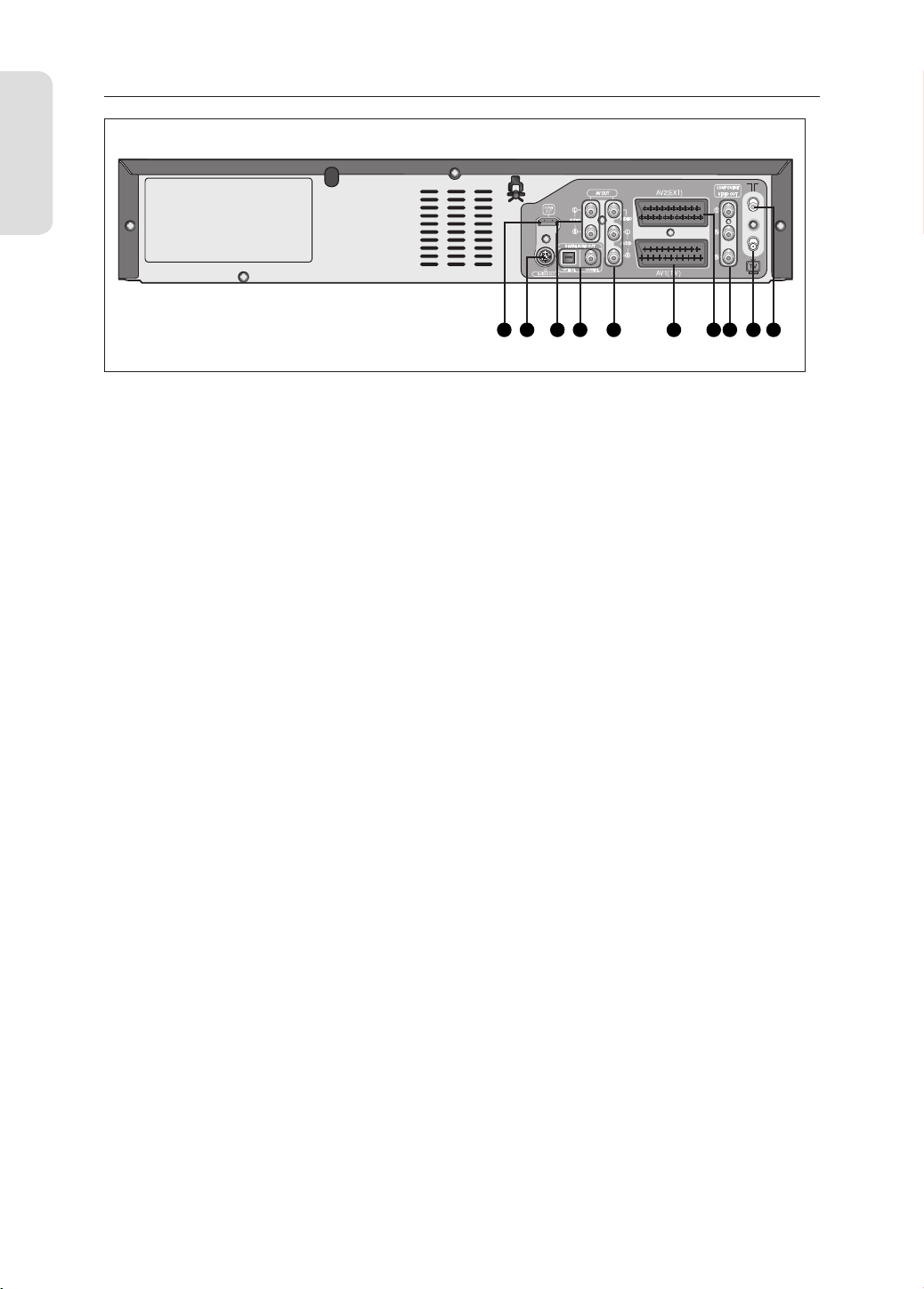
Panel posterior (DVD-VR355)
▌
Introducción
123 4567 89
10
1. TERMINAL DE SALIDA DE S-VIDEO
2. TERMINALES DE SALIDA DE AUDIO L, R
3. TERMINAL DE SALIDA DE AUDIO
DIGITAL(OPTICAL/COAXIAL)
4. TERMINAL DE AUDIO/VIDEO (SALIDA AV)
5. AV1 (TV) ENTRADA/SALIDA DE SCART
6. AV2 (EXT) SCART
7. ENCHUFES DE SALIDA DE VÍDEO
COMPONENTE
8. SALIDA A CONECTOR DE TV
9. CONECTOR DE ENTRADA DE ANTENA
10. SALIDA HDMI (sólo DVD-VR355)
Español - 14
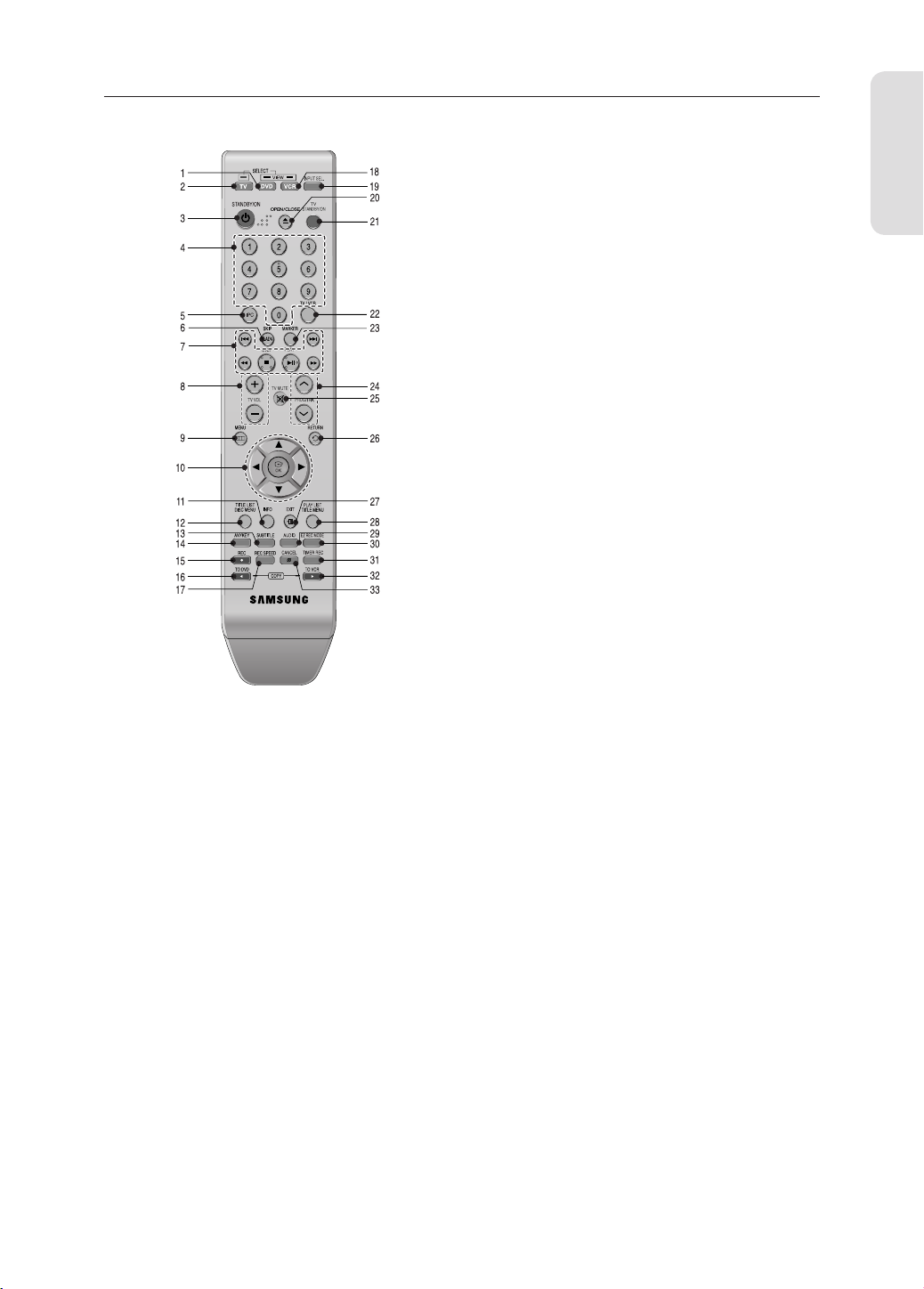
Manejo del mando a distancia
▌
El mando a distancia del grabador de DVD y vídeo funcionará con televisores Samsung y otras
marcas compatibles.
13. Botón SUBTITLE
Se pulsa para cambiar el idioma de los subtítulos
del DVD.
14. Botón ANYKEY
Se pulsa para ver el estado del disco que se
esté reproduciendo.
15. Botón REC
Se pulsa para realizar una grabación en discos
DVD-RAM/DVD±RW/±R y en cinta de vídeo
VHS.
16. Botón de copia TO DVD
Se pulsa para copiar desde el vídeo al DVD.
17. Botón REC SPEED
Se pulsa para fi jar el tiempo de grabación y la
calidad de imagen deseados.
18. Botón VCR
Se pulsa para utilizar un vídeo.
19. Botón INPUT SEL.
Selecciona la señal de entrada en modo de
entrada externo
[Sintonizador, AV1, AV2, AV3 o entrada DV].
20. Botón OPEN/CLOSE
Se pulsa para abrir y cerrar la bandeja del disco.
21. Botón TV STANDBY/ON
22. Botón TV/VCR
23. Botón MARKER
Se utiliza para marcar o insertar marcadores en
1. Botón DVD
Se pulsa para utilizar un DVD.
2. Botón TV
Se pulsa para hacer funcionar el TV.
3. Botón STANDBY/ON
4. Botones numéricos.
5. Botón IPC.
6. Botón F.ADV/SKIP
7. Botones relacionados con la reproducción
Avanzar/Rebobinar, Buscar, Saltar, Parar,
Reproducir/Pausa, REC PAUSE
8. Botón TV VOL (Volumen)
Ajuste del volumen del TV
9. Botón MENU
Presenta en pantalla el menú de confi guración del
grabador de DVD y vídeo.
10. Botones OK/DIRECCIÓN
(Botones ▲/▼/◄/►)
11. Botón INFO
Mostrará la confi guración actual de la pantalla o
el estado del disco.
12. Botón TITLE LIST/DISC MENU
Se pulsa para entrar en el menú Lista de Título y
Menú del Disco.
una posición mientras se reproduce un disco.
24. Botón PROG/TRK
Se pulsa para seleccionar un canal de TV/Se
pulsa para eliminar las líneas en blanco.
25. Botón TV MUTE
Funciona como silencio. (Modo TV)
26. Botón RETURN
Vuelve al menú anterior.
27. Botón EXIT
28. Botón PLAY LIST/TITLE MENU
Se pulsa para entrar en el menú Editar lista de
reproducción / Título.
29. Botón AUDIO
Este botón se utiliza para acceder a diversas
funciones de audio en un disco (modo DVD).
30. Botón EZ REC MODE
31. Botón TIMER REC
Se pulsa para utilizar la grabación con
temporizador.
32. Botón de copia TO VCR
Se pulsa para copiar desde el DVD al vídeo.
33. Botón CANCEL
Introducción
Español - 15

Conexión y confi guración
Conexión del grabador de DVD y
vídeo al TV con el cable RF
Asegúrese de que tanto el televisor como el
■
grabador de DVD y vídeo están apagados antes
de conectar los cables.
1. Retire la antena o el cable de entrada de red del
televisor.
2. Conecte este cable a la toma de antena de 75Ω que
aparece marcada como en la parte posterior del
Conexión y configuración
grabador de DVD y vídeo.
3. Enchufe el cable RF que se suministra en el terminal
del grabador de DVD y vídeo.
4. Enchufe el otro extremo del cable RF en el conector
anteriormente utilizado para la antena del televisor.
Para obtener imágenes y sonido de mejor
■
calidad en el televisor, también puede conectar el
grabador de DVD y el vídeo al televisor a través
del cable SCART si el televisor está equipado
con este tipo de conexión.
Naar RF IN
Conexión el cable SCART
Caso 1 : Conexión del grabador de DVD
▌
y vídeo al TV con el cable SCART
Puede conectar el grabador de DVD y vídeo al
televisor utilizando el cable SCART si el televisor
cuenta con la entrada apropiada. Entonces:
• Obtendrá sonidos e imágenes de mejor calidad.
• Simplifi cará el proceso de preparación del grabador de
DVD y vídeo
Independientemente del tipo de conexión que
■
elija, siempre debe conectar el cable RF. De lo
contrario, no se verá ninguna imagen en pantalla
cuando se apague el grabador de DVD y el
vídeo.
Asegúrese de que tanto el televisor como el
■
grabador de DVD y vídeo están apagados antes
de conectar los cables.
1. Conecte el cable de la antena.
2. Conecte un extremo del cable SCART a la toma AV1
(TV) de la parte posterior del grabador de DVD y
vídeo.
3. Enchufe el otro extremo al conector apropiado del
televisor.
Antenne
Naar RF OUT
TV
ANT
Naar ANT INPUT
RF-kabel
Español - 16
SCART-kabel
TV
ANT
RF-kabel
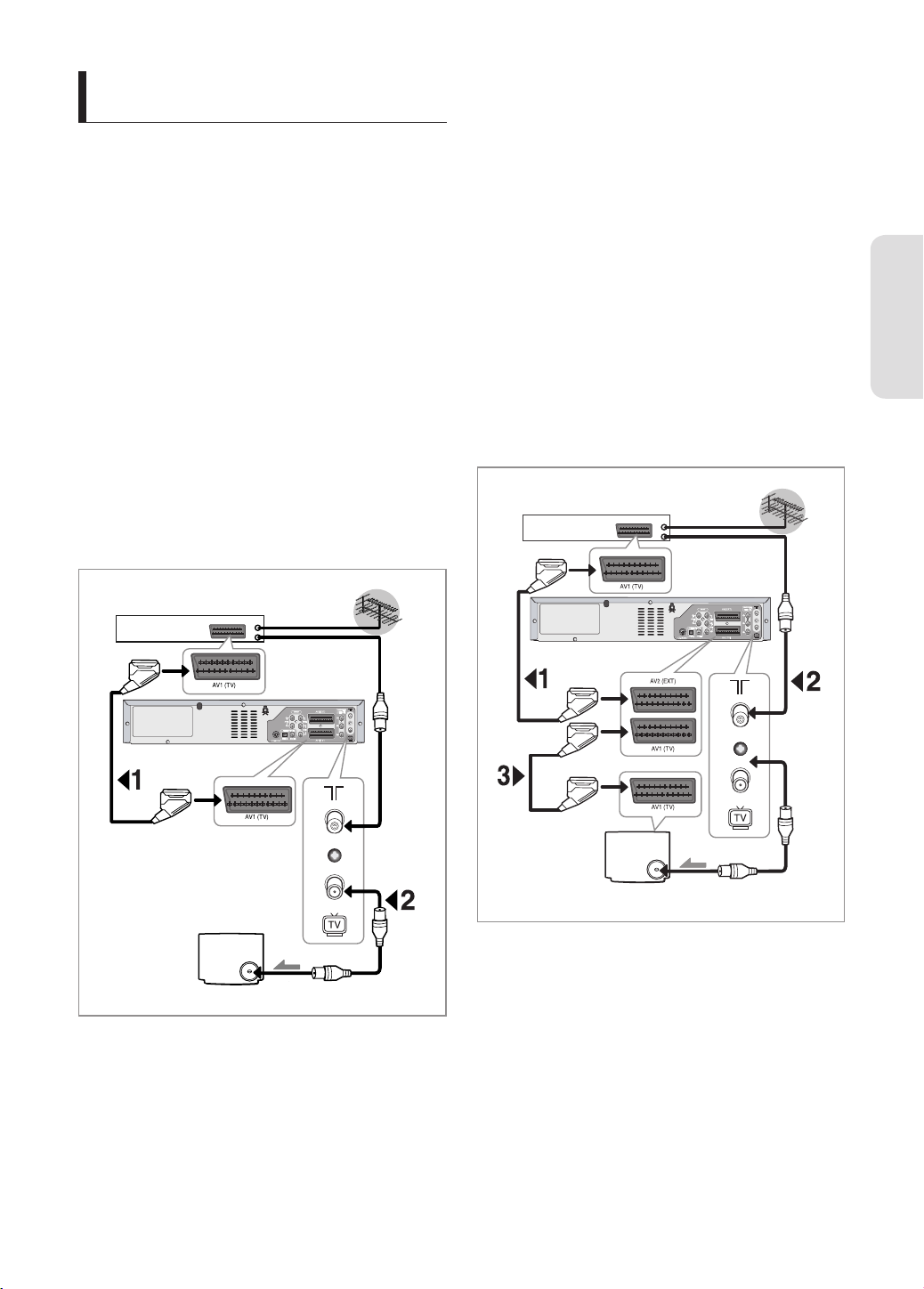
Caso 2 : Conexión del grabador de DVD y
▌
vídeo a un receptor de satélite o a otro equipo
Puede conectar el grabador de DVD y vídeo a un
receptor de satélite o a otro grabador de DVD y vídeo
utilizando el cable SCART si las salidas apropiadas
están disponibles en el equipo elegido.
En las siguientes ilustraciones se presentan unos
buenos ejemplos de las posibilidades de conexión.
1. AV1 (TV): mediante un cable Scart de 21 patillas
Enchufe el cable SCART con el receptor de satélite u
otro equipo al terminal AV1 (TV) de la parte posterior
del grabador de DVD y vídeo.
Tras realizar la conexión, seleccione la fuente
pul-sando el botón INPUT SEL. de las fuentes de
entrada de AV1 .
2. Mediante el cable RF
Tras realizar esta conexión, debe predefi nir la emisora
recibida a través del sintonizador de satélite. El canal
de salida RF del receptor de satélite debe ajustarse
fuera del canal 36, el cual lo utiliza el grabador de
DVD y vídeo, (reajústelo, por ejemplo, al canal 33).
Satellietontvanger of ander
apparaat
Antenneaansluiting
1. AV2 IN (EXT): mediante un cable Scart de 21
patillas
Enchufe el cable SCART con el receptor de satélite
u otro equipo al terminal AV2 (EXT) de la parte
posterior del grabador de DVD y vídeo. Tras realizar
la conexión, seleccione la fuente pulsando el botón
INPUT SEL. de las fuentes de entrada de AV2 .
2. Mediante el cable RF
Tras realizar esta conexión, debe predefi nir la emisora
recibida a través del sintonizador de satélite. El canal
de salida RF del receptor de satélite debe ajustarse
fuera del canal 36, el cual lo utiliza el grabador de
DVD y vídeo, (reajústelo, por ejemplo, al canal 33).
3. AV1(TV): mediante un cable Scart de 21 patillas
Conecte el extremo del cable SCART a la toma AV1
(TV) de la parte posterior del grabador de DVD y
vídeo. Enchufe el otro extremo al conector apropiado
del televisor.
Satellietontvanger of ander
apparaat
Antenneaansluiting
Conexión y configuración
TV
ANT
RF-kabel
TV
ANT
RF-kabel
Español - 17
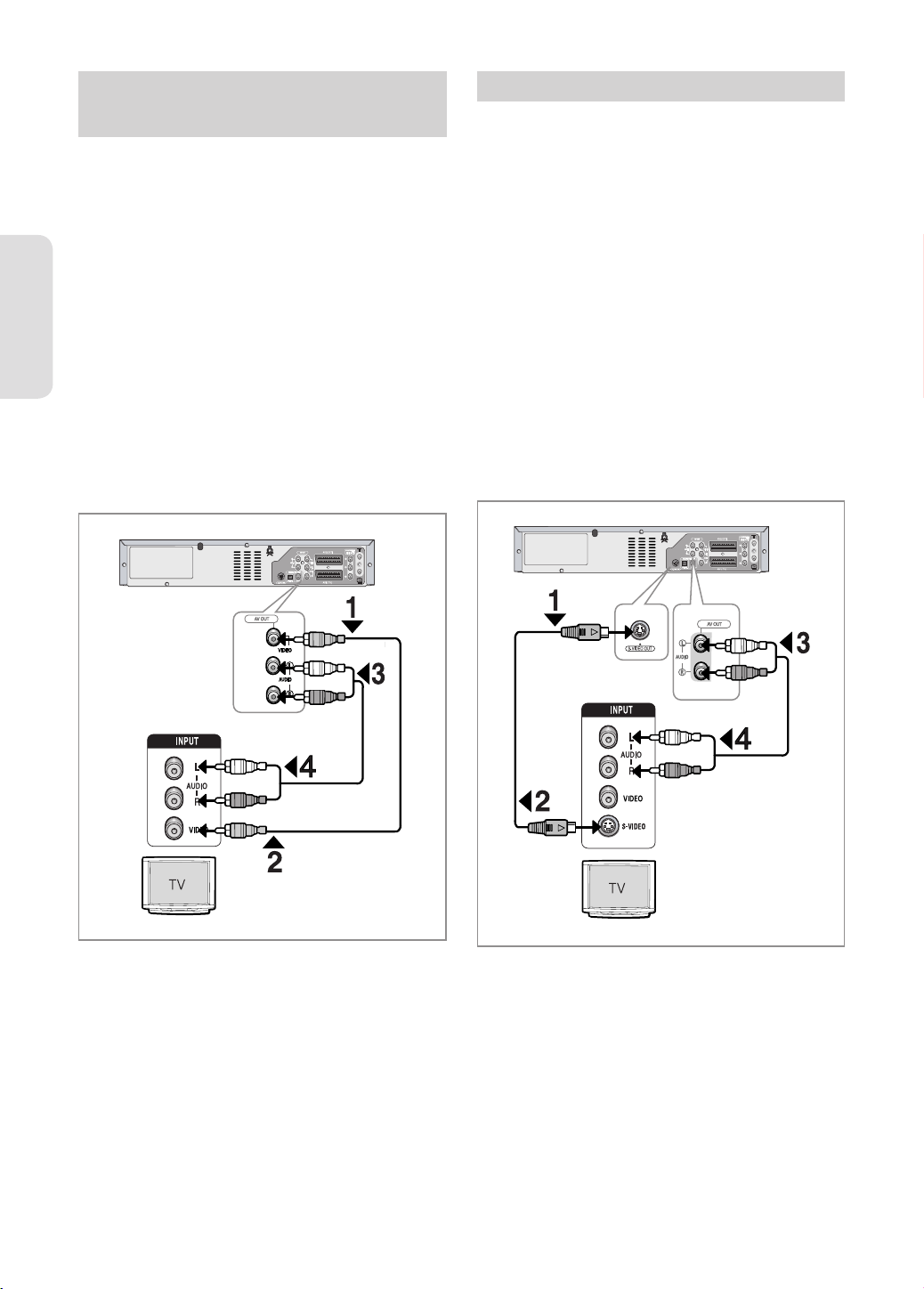
Conexión del cable de audio /
Conexión del cable de S-Video
vídeo
Puede conectar el grabador de DVD y vídeo al
televisor utilizando el cable de audio / vídeo si el
televisor cuenta con la entrada apropiada.
1. Conecte un extremo del cable de vídeo al terminal de
salida VIDEO de la parte posterior del grabador de
DVD y vídeo.
2. Enchufe el otro extremo del cable de vídeo al conector
de entrada apropiado del televisor.
3. Conecte un extremo de los cables de audio
suministrados a los terminales de salida AUDIO de la
Conexión y configuración
parte posterior del grabador de DVD y vídeo.
• Tenga cuidado y respete los colores de los canales
superior e inferior.
4. Enchufe el otro extremo de los cables de audio a los
conectores de entrada apropiados del televisor.
Disfrutará de imágenes de alta calidad. S-Video
separa el elemento de la imagen en señales en
blanco y negro (Y) y en color (C) para presentar
imágenes más claras que el modo de salida de vídeo
compuesto.
1. Conecte un extremo del cable de S-Video al terminal
de salida S-VIDEO de la parte posterior del grabador
de DVD y vídeo.
2. Enchufe el otro extremo del cable de S-Video al
conector de entrada apropiado del televisor.
3. Conecte un extremo del cable de audio suministrado
a los terminales de salida AUDIO de la parte posterior
del grabador de DVD y vídeo.
• Tenga cuidado y respete los colores de los canales
superior e inferior.
4. Enchufe el otro extremo de los cables de audio a los
conectores de entrada apropiados del televisor.
wit
rood
wit
rood
Cable S-Video
(no suministrado)
wit
rood
wit
rood
Español - 18

Conexión del cable de vídeo
Barrido progresivo
▌
componente
Disfrutará de imágenes precisas de reproducción en
color de gran calidad. El vídeo de componentes separa
B
la imagen en señales en blanco y negro (Y), azul (P
R
rojo (P
) para presentar imágenes más claras y nítidas.
1. Conecte los cables de vídeo componente entre los
terminales COMPONENT VIDEO OUT de la parte
posterior del grabador de DVD y vídeo y los terminales
COMPONENT VIDEO IN de la part6e posterior del TV.
2. Conecte los cables de audio entre los terminales de
salida de audio de la parte posterior del grabador de
DVD y vídeo y los terminales AUDIO IN de la parte
posterior del TV.
• Tenga cuidado y respete los colores de los canales
superior e inferior.
• Pulse el selector de entrada del mando a distancia
del TV hasta que aparezca la señal de Componente
del grabador de DVD y vídeo en la pantalla del TV.
),
El TV debe admitir la entrada de barrido progresivo
para permitir ver la salida de vídeo componente de
barrido progresivo. (Consulte la página 29)
Conexión y configuración
• Para obtener más información sobre el ajuste
Progresivo, consulte las páginas 29.
• Asegúrese de que coincidan las conexiones codifi cadas
con colores. Es decir, las tomas de salida componente
Y, PB, PR del grabador de DVD y vídeo deben
conectarse a las tomas de entrada componente
correspondiente del TV. De lo contrario, aparecerán
imágenes en color azul o rojo en la pantalla del TV.
• Los usuarios deben tener en cuenta que to todos los
televisores de alta defi nición son totalmente compatibles
con este producto y pueden causar interferencias en la
imagen. En caso de problemas de imagen en barrido
progresivo, se recomienda cambiar la conexión a la
salida con defi nición estándar. Si tiene dudas sobre la
compatibilidad del TV Samsung con este grabador de
DVD y vídeo, póngase en contacto con nuestro Servicio
de atención al cliente.
wit
rood
wit
rood
Cable componente
(no suministrado)
COMPONENT INPUT
■
Consulte el Manual del usuario del TV para
averiguar si su TV admite el Barrido progresivo.
Si acepta el Barrido progresivo, siga el
Manual del usuario del TV en relación con
la confi guración del Barrido progresivo en el
sistema de menús del TV.
■
Dependiendo del TV, el método de conexión
puede diferir al de la ilustración anterior.
■
"Qué es el barrido progresivo?" El barrido
progresivo tiene el doble de líneas de barrido que
el método de salida de interlazado. El método
de barrido progresivo puede proporcionar una
calidad de imagen mejor y más clara.
■
Debe conectar el grabador de DVD y vídeo al
componente o componentes antes de utilizar la
función de Barrido progresivo.
Los terminales de componente no producirán
■
resoluciones de vídeo por encima de 576p.
Para ver 720p y 1080i, conecte el grabador de
DVD y vídeo al TV con el cable de HDMI.
Con HDMI conectado, pulse el botón P.SCAN
para alternar entre todas las resoluciones
disponibles (consulte la página 30)
(sólo DVD-VR355).
Español - 19
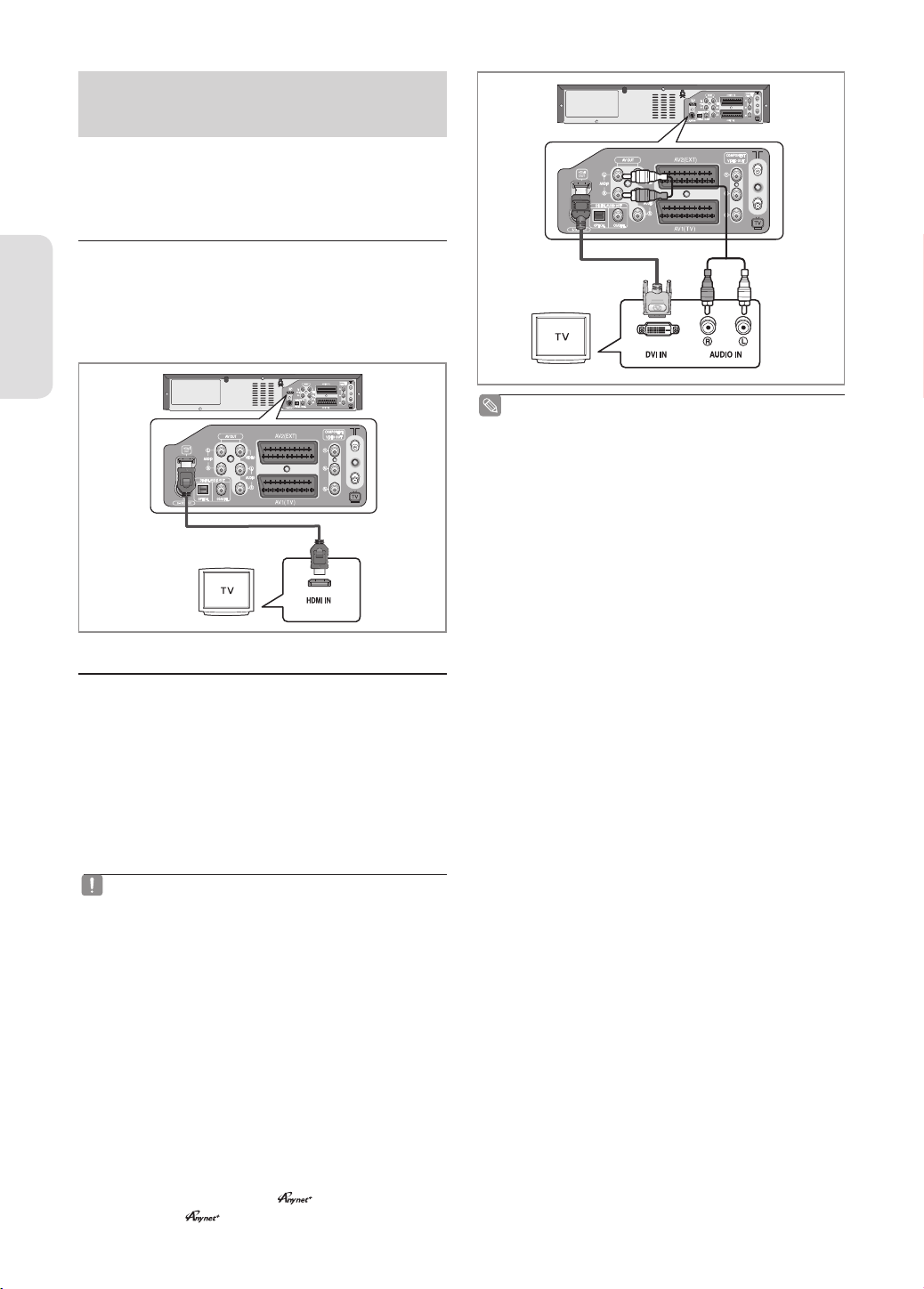
Conexión del HDMI/DVI a un
TV (sólo DVD-VR355)
Si el TV tiene una entrada HDMI/DVI, conecte el cable
HDMI/DVI al TV. Disfrutará de la mejor calidad en
imágenes y sonido.
Caso 1 : Conexión a un TV con toma HDMI
▌
• Con un cable de HDMI-DVI, conecte la toma
HDMI OUT de la parte trasera del grabador de DVD y
vídeo a la toma HDMI IN del TV.
• Pulse el selector de entrada del mando a distancia del
TV hasta que aparezca la señal de HDMI del grabador
de DVD y vídeo en la pantalla del TV.
Conexión y configuración
Cable HDMI (no
suministrado)
Caso 2 : Conexión a un TV con toma DVI
▌
• Con un cable de adaptador de DVI, conecte el terminal
HDMI OUT de la parte posterior del grabador de DVD y
vídeo al terminal DVI IN del TV.
• Con los cables de audio, conecte las tomas AUDIO (rojo
y blanco) OUT de la parte trasera del grabador de DVD
y vídeo a las tomas AUDIO (rojo y blanco) IN del TV.
Encienda el Grabador de DVD y vídeo y el TV.
• Pulse el selector de entrada del mando a distancia del
TV hasta que aparezca la señal de DVI del grabador de
DVD y vídeo en la pantalla del TV.
Para ver a través de la salida HDMI, ajuste la salida
■
de audio digital en PCM. (Consulte la página 27.)
■
Dependiendo del dispositivo HDMI (TV/Receptor
de HDMI) que utilice, es posible que no admita
audio.Si el TV no admite Dolby digital/DTS, la
salida de audio no está disponible al defi nir la
salida digital como “Bitstream” o seleccione DTS
On (DTS activado) en el menú de confi guración
de audio. En este caso, defi na la salida de audio
digital en PCM o DTS off (DTS des.).
■
Si conecta un TV Samsung a un Grabador de DVD
y vídeo utilizando un cable HDMI, puede controlar
fácilmente el Grabador de DVD y vídeo utilizando el
mando a distancia del TV. (Esto sólo está disponible
con TV Sam-Sung que admitan Anynet+(HDMICEC).) (Consulte las páginas 34~35)
Compruebe el logotipo . (Si el TV tiene un
■
logotipo , admite la función Anynet+.)
Español - 20
Cable de adaptador DVI
(no suministrado)
Para cambiar la resolución de salida de HDMI,
■
consulte las páginas 29~30.
HDMI – Interfaz multimedia de alta defi nición (del
■
inglés High Defi nition Multimedia Interface)
HDMI es una interfaz que permite la transmisión
digital de datos de vídeo y audio con un conector
único. Debido a que HDMI está basado en DVI,
es completamente compatible con DVI. La única
diferencia entre HDMI y DVI es que HDMI admite
audio multicanal. Con HDMI, el Grabador de
DVD y vídeo transmite una señal de vídeo y
audio digital y muestra una imagen viva en TV
con un terminal de entrada de HDMI.
Descripción de conexión de HDMI
■
Conector de HDMI: tanto datos de vídeo como
datos de audio digitales sin comprimir (LPCM o
datos de fl ujo de bits).
- Aunque el Grabador de DVD y vídeo utiliza un
cable HDMI, el Grabador de DVD y vídeo sólo
genera una señal digital pura en el TV.
- Si el TV no admite HDCP (protección de
contenido digital de ancho de banda alto),
aparecen interferencias en pantalla.
¿Por qué Samsung utiliza HDMI?
■
Los TV analógicos requieren de una señal de
vídeo/audio analógica. Sin embargo, al reproducir
un DVD, los datos que se transmiten al TV son
digitales. Por tanto, se necesita un conversor de
digital en analógico (en el grabador de DVD y vídeo)
o un conversor de analógico en digital (en el TV).
Durante esta conversión, la calidad de imagen se
degrada debido a interferencias y pérdida de señal.
La tecnología HDMI es superior porque no requiere
ninguna conversión de D/A y es una señal digital
pura del Grabador de DVD y vídeo al TV.
¿Qué es HDCP?
■
HDCP (protección de contenido digital de
ancho de banda alto, del inglés High-bandwidth
Digital Content Protection) es un sistema de
protección de contenido de DVD que se genera a
través de HDMI que impide la realización de copias.
Proporciona un enlace digital seguro entre una
fuente de vídeo (PC, DVD, etc.) y un dispositivo de
visualización (TV, proyector, etc.). El contenido se
codifi ca en el dispositivo de origen para evitar la
realización de copias no autorizadas.
wit rood
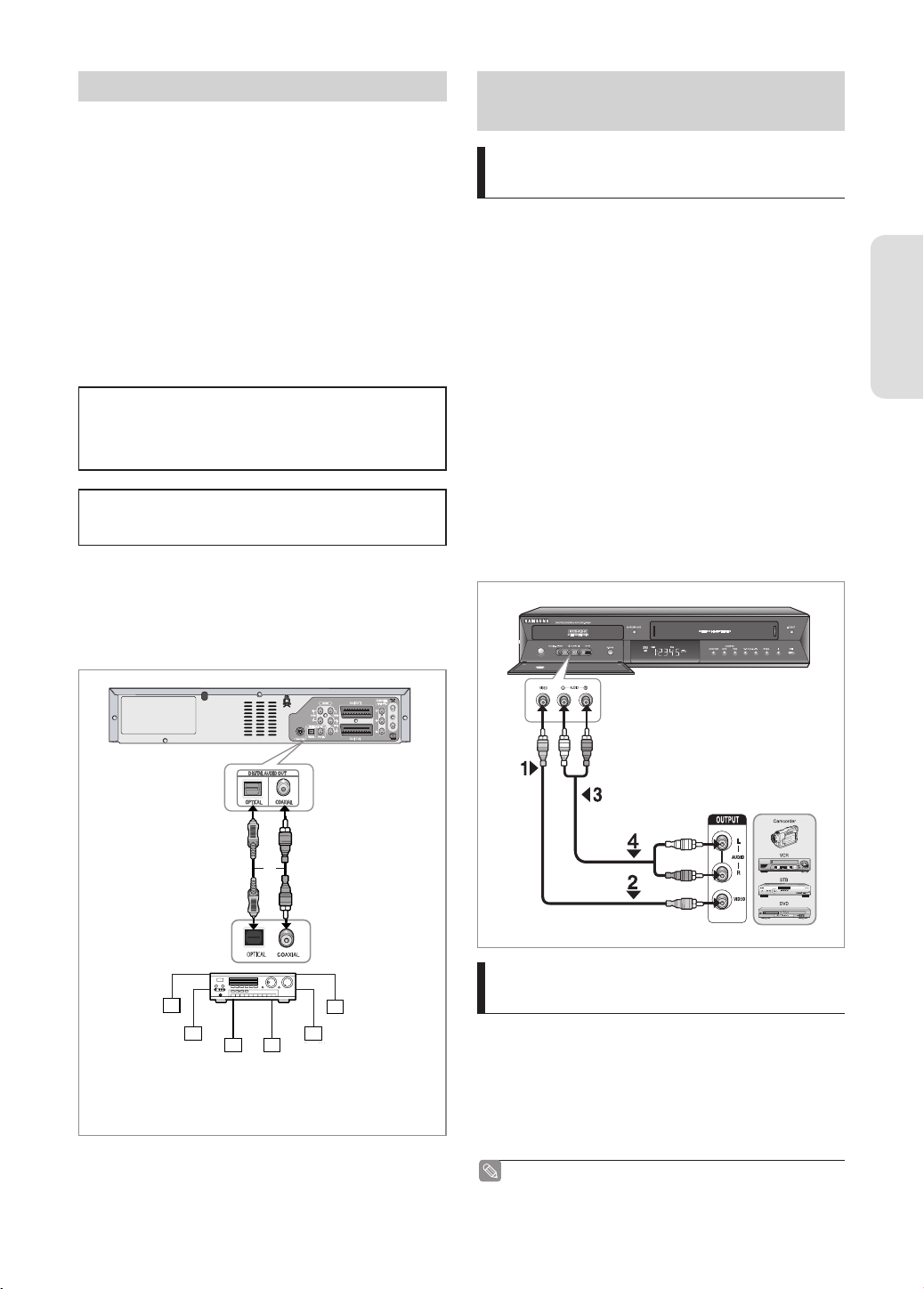
Conexiones del receptor de A/V
Conexión a dispositivos
Para aprovechar completamente la experiencia de
cine en casa que ofrece el DVD, puede conectar el
grabador de DVD y vídeo a un sistema completo de
sonido Surround, incluido el receptor de A/V y seis
altavoces de sonido Surround.
Si el receptor de A/V está equipado con un
descodifi cador de Dolby Digital, tiene la opción de
derivar el descodifi cador de Dolby Digital
incorporado del grabador de DVD y vídeo.
Utilice la conexión de salida de audio digital que se
muestra a continuación.
Para disfrutar de sonido Dolby digital o DTS, debe
confi gurar los ajustes de audio
(consulte la página 27)
Fabricado con licencia de Dolby Laboratories.
“Dolby” y el símbolo de doble D son marcas
comerciales de Dolby Laboratories.
“DTS” y “DTS Digital Out” son marcas comerciales
de DTS, Inc.
1. Conecte los cables de audio digital óptico / coaxial
desde los terminales de salida de audio digital
del panel posterior del grabador de DVD y vídeo
a sus terminales de entrada de audio digital
correspondientes del receptor de A/V:
externos
Caso 1 : Conexión de dispositivos
▌
externos a las tomas AV3
Puede conectar otro equipo de audio/vídeo al
grabador de DVD y vídeo si están disponibles las
salidas apropiadas en el equipo elegido.
1. Conecte un extremo del cable de vídeo al terminal
de entrada VIDEO de la parte frontal del grabador de
DVD y vídeo.
2. Enchufe el otro extremo del cable de vídeo en el
conector de salida apropiado del otro sistema (vídeo o
videocámara, etc.).
3. Conecte un extremo del cable de audio que se
suministra a los terminales de entrada AUDIO de la
parte frontal del grabador de DVD y vídeo.
• Tenga cuidado y respete los colores de los canales
izquierdo y derecho.
4. Enchufe el otro extremo del cable de audio en los
conectores de salida apropiados del otro sistema
(vídeo o videocámara, etc.).
Conexión y configuración
of
Achter (L)
Voor (L)
Subwoofer Midden
A entrada de audio digital de un
receptor de A/V con un decodifi cador
de DTS, Dolby o MPEG2.
Achter (R)
Voor (R)
▌
Si el dispositivo DV tiene una toma de salida DV,
conéctelo a la toma de entrada de DV del grabador
de DVD y vídeo. Si la videocámara tiene un terminal
de salida de DV.
• Si la videocámara tiene un terminal de salida de DV,
consulte la página 55 para obtener más información.
Español - 21
Caso 2 : Conexión de un dispositivo
DV a la toma DV IN
Si la entrada no se selecciona automáticamente,
■
utilice el botón INPUT SEL. para seleccionar la
entrada apropiada.
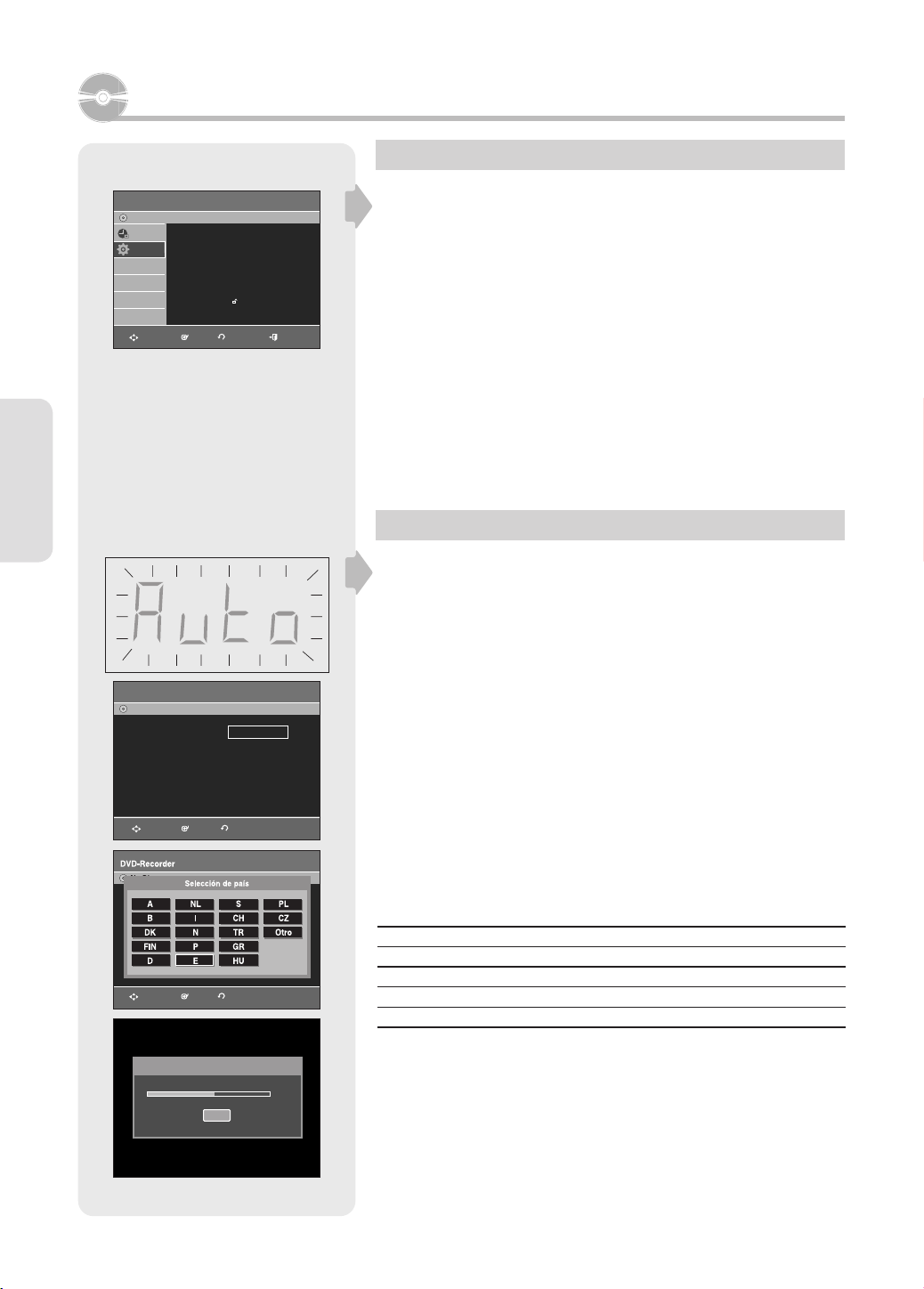
Confi guración del sistema
Desplazamiento por el menú en pantalla
DVD-Recorder
No Disco
Programa
Sistema ►
Ajuste de la Hora ►
Configuración
Idioma ►
Audio ►
Video ►
Control Paterno ►
Instalación ►
OK
MOVER
Configuración del sistema
DVD-Recorder
No Disc
Language Set English
Français
Deutsch
Español
Italiano
Nederlands
Русский
MOVE OK RETURN
OK
MOVER
Memoria automática de canales
VOLVER SALIDA
Ajuste Automático
VOLVER
Parar
Configuración
Auto Setup
50%
El menú en pantalla permite activar o desactivar diversas funciones
en el grabador de DVD y vídeo.
Pulse el botón MENU para abrir el menú en pantalla y, a
continuación, utilice los siguientes botones para desplazarse por
los menús en pantalla.
1. Botóns ▲/▼,◄ /►
Pulse estos botones del mando a distancia para mover la barra de
selección ▲/▼,◄ /► de forma cíclica por las opciones de menú.
2. Botón OK
Pulse este botón del mando a distancia para confi rmar nuevos ajustes.
3. Botón RETURN
Pulse este botón del mando a distancia para volver a la pantalla del
menú anterior o para salir del menú en pantalla.
4. Botón EXIT
Pulse este botón para salir del menú en pantalla.
Conexión y confi guración automática
El grabador de DVD y vídeo se confi gurará automáticamente
cuando se enchufe por primera vez a la toma de corriente eléctrica.
Las emisoras de TV se almacenarán en memoria.
El proceso tarda unos minutos. El grabador de DVD y vídeo estará
listo para su utilización.
1. Conecte el cable RF como se indica en la página 16.
• Conexión del Grabador de DVD y vídeo al TV utilizando el cable RF
y el cable Scart (o cable de audio/vídeo)
2. Enchufe el grabador de DVD y vídeo a la toma de corriente.
• En la pantalla del panel frontal parpadea "Auto".
3. Pulse los botones ▲▼ hasta seleccionar el idioma que desea y pulse
el botón OK.
Aparece el mensaje “Se iniciará la confi guración automática.
Compruebe la conexión del cable del TV y de la antena.”.
4. Inicie la confi guración automática.
5. Seleccione el "País" de residencia con los botones ▲▼◄ ►.
• Al seleccionar el país, consulte la tabla de abreviaturas que aparece
a continuación.
A(Austria)
B(Belgium) I(Italy) CH(Swiss) CZ(Czech)
DK(Denmark) N(Norway) TR(Turkey) Otro
FIN(Finland) P(Portugal) GR(Greece)
D(Deutschland) E(Spain) HU(Hungary)
6. Inicie la búsqueda automática.
7. Espere hasta que la fecha y hora actual aparezcan automáticamente.
8. Compruebe la fecha y hora.
• Si es correcta : pulse el botón OK y se guardará la fecha y
hora. Si no pulsa el botón OK, la fecha y la hora se guardarán
automáticamente transcurridos 5 segundos.
• Si es incorrecta : consulte "Ajuste de la fecha y hora" (página 23),
para cambiar la fecha y hora.
NL(Netherlands)
S(Sweden) PL(Poland)
Español - 22
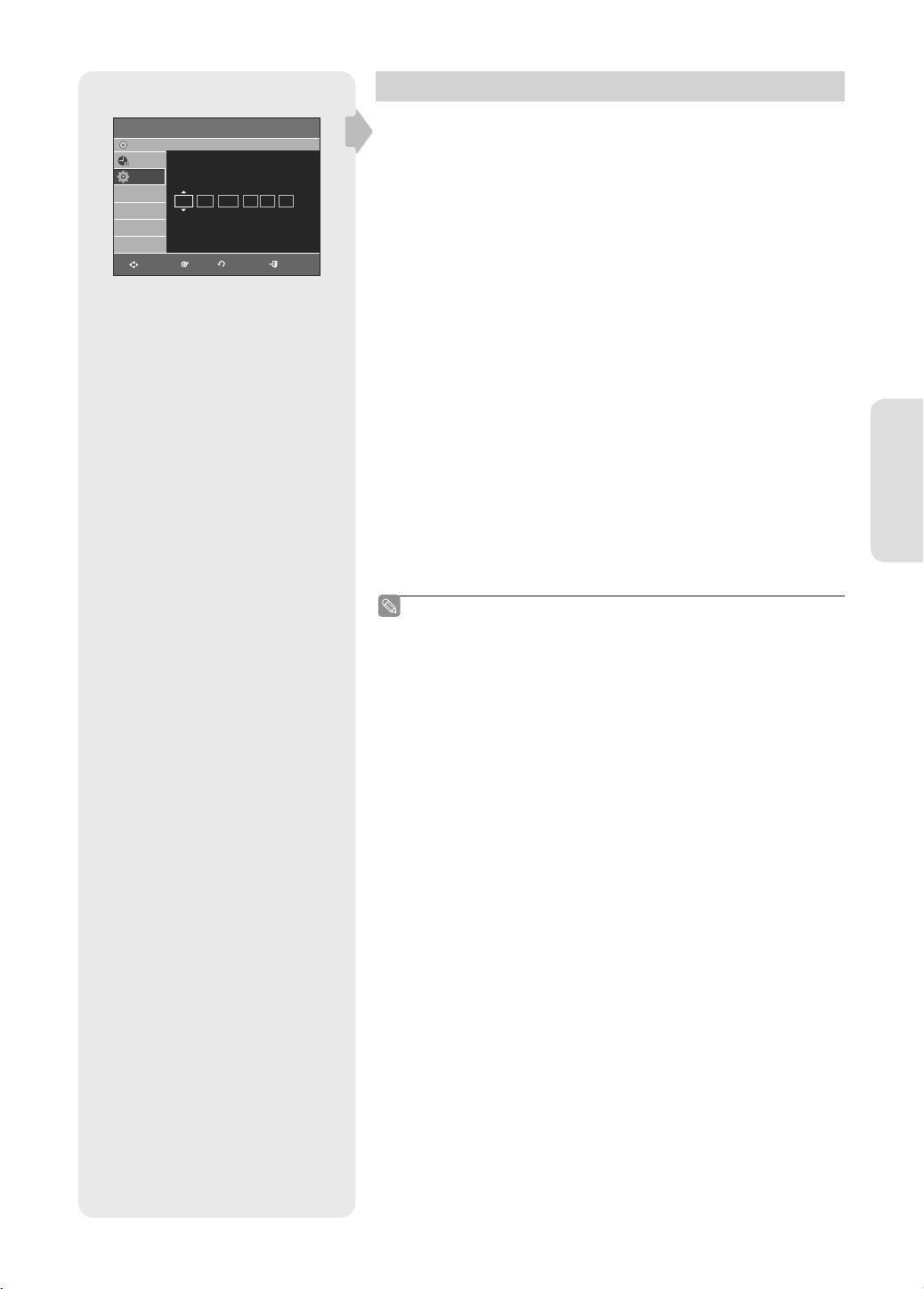
DVD-Recorder
No Disco
Programa
Configuración
MOVER
Ajuste de la Hora
Fecha Tiempo
ENE 01 2007 12 00
LUN
OK
VOLVER SALIDA
Hora Automática
Sí
Ajuste de la fecha y hora
El grabador de DVD y vídeo contiene un reloj de 24 horas y un
calendario para:
• Detener automáticamente una grabación programada.
• Preajustar el grabador de DVD y vídeo para que grabe
automáticamente un programa
• Debe fi jar la fecha y hora tras adquirir el grabador de DVD y vídeo.
• No olvide cambiar la hora cuando cambie los relojes de horario de
invierno a verano y viceversa.
1. Con la unidad en modo Parar / Sin disco, pulse el botón MENU.
Pulse los botones ▲▼ hasta seleccionar Confi guración y pulse el botón OK o ►.
2.
3.
Pulse los botones ▲▼ hasta seleccionar Ajuste de la Hora y pulse el botón OK o ►.
4.
Pulse los botones ◄ ► para seleccionar la hora, minutos, día, mes y año.
• Se resalta la opción seleccionada.
5. Pulse los botones ▲▼ para aumentar o disminuir el valor.
• El día de la semana aparece automáticamente.
• Puede mantener pulsados los botones ▲▼ para desplazarse más
rápidamente por los valores.
Ajuste automático del reloj
1. Pulse el botón ◄ ► para seleccionar Hora Automática.
Pulse los botones ▲▼ para seleccionar Sí.
2. Pulse el botón OK y se guardará la fecha y hora.
Si no pulsa el botón OK, no se guardará.
3. Pulse el botón EXIT para salir del menú.
Configuración del sistema
Debe tener la antena conectada para defi nir Hora automática.
■
Conexión del cable RF en la página 17.
Si defi ne "Hora automática" en "Sí", se activa la función Hora
■
automática siempre que se apague el grabador DVD y vídeo.
La hora se ajusta automáticamente indicando la señal de hora de la
emisora.
Español - 23

OK
MOVER
Memoria automática de canales
Configuración del sistema
VOLVER SALIDA
Parar
Instalación
50%
Confi guración automática
No tiene que predefi nir las emisoras si ya las ha defi nido
automáticamente (consulte Conexión y confi guración automática
en la página 22).
El grabador de DVD y vídeo contiene un sintonizador incorporado
que se utiliza para recibir emisiones de televisión.
Debe predefi nir las emisoras recibidas a través del sintonizador.
Esto se puede hacer en:
• Conexión y confi guración automática (consulte la página 22)
• Confi guración automática;
• Confi guración manual (consulte las páginas 25)
1. Con la unidad en modo Parar / Sin disco, pulse el botón MENU.
2.
Pulse los botones ▲▼ hasta seleccionar Confi guración y pulse el
botón OK o ►.
3.
Pulse los botones ▲▼ hasta seleccionar Instalación y pulse el botón OK o ►.
4. Pulse los botones ▲▼ hasta seleccionar Auto Confi guración y pulse
el botón OK o ►.
•
El grabador de DVD busca la emisora según una lista de emisoras
preseleccionadas correspondiente al país seleccionado.
• Para seleccionar el país, consulte la siguiente tabla.
A(Austria)
B(Belgium) I(Italy) CH(Swiss) CZ(Czech)
DK(Denmark) N(Norway) TR(Turkey) Otro
FIN(Finland) P(Portugal) GR(Greece)
D(Deutschland) E(Spain) HU(Hungary)
5. Pulse los botones ▲▼◄ ► para seleccionar su País de residencia.
Aparece el mensaje "Se perderán los datos. Pulse [OK] para continuar,
[MENU] para salir.".
6. Pulse el botón OK para iniciar el programa automático.
• Se busca la primera banda de frecuencia y aparece y se almacena la
primera emisora que se encuentra.
El grabador de DVD y vídeo busca la segunda emisora y así
sucesivamente.
• Una vez fi nalizado el procedimiento de búsqueda automática, el
grabador de DVD y vídeo cambia automáticamente al programa 1.
• El número de emisoras almacenado automáticamente por el
grabador de DVD y vídeo depende del número de emisoras que haya
encontrado.
7. Si desea cancelar la búsqueda automática antes de que fi nalice, pulse
el botón OK.
• La hora y fecha se fi jan automáticamente a partir de la señal de
emisión. Si la señal es débil o se produce una superposición, es
posible que la fecha y hora no se fi jen automáticamente.
• Una vez que fi naliza el procedimiento de búsqueda automática, es
posible que algunas emisoras se hayan guardado más de una vez;
seleccione las emisoras que tengan la mejor recepción y borre las
que ya no necesite.
NL(Netherlands)
S(Sweden) PL(Poland)
Español - 24

Confi guración manual
Ajuste Manual
PR 01
CH 2
Nombre
Decod. No
MFT
Listo
MOVER OK
Si ya ha prefi jado las emisoras de forma automática, no tiene
necesidad de defi nirlas manualmente.
1. Con la unidad en modo Parar / Sin disco, pulse el botón MENU.
2.
Pulse los botones ▲▼ hasta seleccionar Confi guración y pulse el
botón OK o ►.
3. Pulse los botones ▲▼ hasta seleccionar Instalación y pulse el botón
OK o ►.
4. Pulse los botones ▲▼ hasta seleccionar Ajuste Manual y pulse el
botón OK o ►.
5. Pulse los botones ▲▼ hasta seleccionar el PR (programa) que desee
editar, eliminar o intercambiar y pulse el botón OK o ►.
Seleccione Modifi car, Eliminar o cambiar utilizando los botones ▲▼
y pulse el botón OK o ►.
• Modifi car
:
puede añadir o editar la información de PR (programa).
Tras cambiar la información del PR (CH, Nombre, Decod., MFT),
seleccione Listo y pulse el botón OK.
- CH : ajuste el canal utilizando los botones ◄►.
-
Nombre : muestra el nombre de la emisora detectada automáticamente en
la señal de emisión.
Si no se detecta, puede editar el nombre utilizando los botones ▲▼◄►.
- Decod. : si se activa, puede grabar canales codifi cados utilizando
el decodifi cador externo.
Antes de activarlo, consulte la forma de conectar el codifi cador
externo en la página 16.
- MFT : puede sintonizar mejor la frecuencia del canal utilizando los
botones ◄►.
• Eliminar : se eliminará la información de canal del PR (programa)
seleccionado.
• cambiar : puede intercambiar la información de canal de dos PR
(programa).
Por ejemplo, si desea intercambiar PR2 y PR5, seleccione Swap en
PR2 y pulse el botón OK o en PR5.
Configuración del sistema
DVD-Recorder
No Disco
Programa
Auto Configuración ►
Ajuste Manual ►
Configuración
Sistema TV : G ►
Canal salida vídeo : CH 36 ►
MOVER
OK
Instalación
VOLVER SALIDA
Selección de Modo de Sonido RF OUT (B/G-D/K)
Puede elegir el modo de sonido (B/G o D/K) según el equipo de TV
conectado al Grabador de DVD y vídeo.
1. Con la unidad en modo Parar / Sin disco, pulse el botón MENU.
2.
Pulse los botones ▲▼ hasta seleccionar Confi guración y pulse el
botón OK o ►.
3.
Pulse los botones ▲▼ hasta seleccionar Instalación y pulse el botón
OK o ►.
4. Pulse los botones ▲▼ hasta seleccionar Sistema TV y pulse el botón
OK o ►.
5. Pulse los botones ▲▼ hasta seleccionar G o K y pulse el botón OK o
►.
6. Pulse el botón EXIT para salir del menú.
Español - 25

Canal de salida de vídeo
DVD-Recorder
No Disco
Programa
Auto Configuración
Ajuste Manual
Configuración
Sistema TV
Canal salida vídeo :
OK
MOVER
DVD-Recorder
No Disco
Programa
Audio
Subtítulos
Configuración
Menú del Disco
Menú de Pantalla
Configuración del sistema
Divs subtítulos : Western
OK
MOVER
Instalación
CH 35
CH 36
CH 37
CH 38
CH 39
CH 40
CH 41
VOLVER SALIDA
Idioma
Original
▲
English
Français
Deutsch
Español
Italiano
Nederlands
▼
Korean
VOLVER SALIDA
Es posible que tenga que cambiar el canal de salida del grabador
de DVD y vídeo si las imágenes sufren interferencias o si el TV no
puede encontrar las imágenes.
▲
1. Con la unidad en modo Parar / Sin disco, pulse el botón MENU.
2.
Pulse los botones ▲▼ hasta seleccionar Confi guración y pulse el
▼
botón OK o ►.
3.
Pulse los botones ▲▼ hasta seleccionar Instalación y pulse el botón
OK o ►.
4. Pulse los botones ▲▼ hasta seleccionar Canal salida vídeo de vídeo
y pulse el botón OK o ►.
5. Pulse los botones ▲▼ hasta seleccionar el canal de salida de VÍDEO
que desea y pulse el botón OK o ►.
Confi guración de las opciones de idioma
Si defi ne de antemano el audio, subtítulos, menú de disco,
menú en pantalla e idioma de subtítulos de DivX, aparecerán
automáticamente cada vez que vea una película.
1. Con la unidad en modo Parar / Sin disco, pulse el botón MENU.
2.
Pulse los botones ▲▼ hasta seleccionar Confi guración y pulse el
botón OK o ►.
3.
Pulse los botones ▲▼ hasta seleccionar Idioma y pulse el botón OK o ►.
Aparecerá el menú de confi guración de Idioma.
4. Pulse los botones ▲▼ hasta seleccionar la opción del idioma que
desea y pulse el botón OK o ►.
• Audio : para el idioma de audio del disco.
• Subtítulos : para los subtítulos del disco.
• Menú del Disco : para el menú del disco incluido en el propio disco.
• Menú del Pantalla : para el menú en pantalla del grabador de DVD y
vídeo.
• Divs subtítulos :
selección por región de un idioma de subtítulos
de DivX admitido.
Afrikáans, Vasco, Catalán, Danés, Holandés, Inglés, Faroés,
Western
Finlandés, Francés, Alemán, Islandés, Indonesio, Italiano,
Malayo, Noruego, Portugués, Español, Swahili, Sueco
Central
Greek
Cyrillic
Inglés, Albanés, Croata, Checo, Húngaro, Polaco,
Rumano, Serbio (Latin), Slowakisch, Eslovaco
Inglés, Griego
Inglés, Azerí, Bielorruso, Búlgaro, Kazakh, Macedonio,
Ruso, Serbio, Tatar, Ucraniano, Uzbek
5. Pulse los botones ▲▼ hasta seleccionar el idioma que desea y pulse
el botón OK o ►.
Si el idioma seleccionado no está registrado en el disco, se
■
selecciona el idioma original prerregistrado.
■
El idioma seleccionado sólo aparecería si el disco lo incluyese.
Si el idioma de subtítulos aparece con fuentes dañadas, cambie
■
los subtítulos de DivX a la región apropiada. Si aún así no
funciona, no se admite el formato.
Español - 26
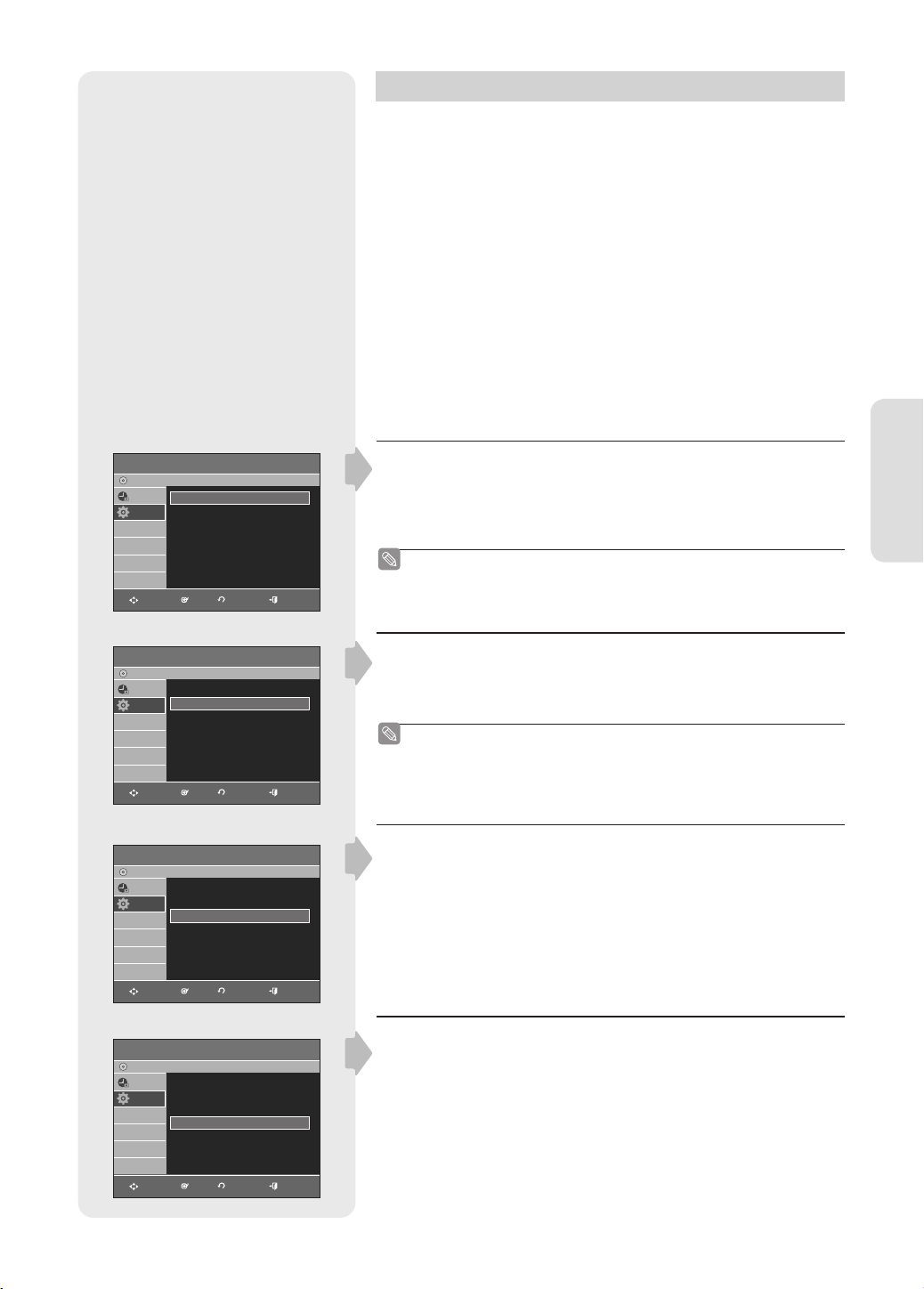
Confi guración de las opciones de audio
Permite confi gurar el dispositivo de audio y el estado del sonido
dependiendo del sistema de audio en uso.
También puede ajustar el modo NICAM.
1. Con la unidad en modo Parar / Sin disco, pulse el botón MENU.
2.
Pulse los botones ▲▼ hasta seleccionar Confi guración y pulse el
botón OK o ►.
3.
Pulse los botones ▲▼ hasta seleccionar Audio y pulse el botón OK o ►.
Aparecerá el menú de confi guración de Audio.
4. Pulse los botones ▲▼ hasta seleccionar la opción de audio que
desea y pulse el botón OK o ►.
5. Pulse los botones ▲▼ hasta seleccionar la opción que desea y pulse
el botón OK o ►.
Salida Digital
▌
Configuración del sistema
DVD-Recorder
No Disco
Programa
Salida Digital : PCM ►
DTS : No ►
Configuración
Compresión Dinámica
NICAM
MOVER
DVD-Recorder
No Disco
Programa
Salida Digital : PCM ►
DTS : No ►
Configuración
Compresión Dinámica
NICAM
MOVER
DVD-Recorder
No Disco
Programa
Salida Digital : PCM ►
DTS : No ►
Configuración
Compresión Dinámica
NICAM
MOVER
OK
OK
OK
Audio
: Sí ►
: Sí ►
VOLVER SALIDA
Audio
: Sí ►
: Sí ►
VOLVER SALIDA
Audio
: Sí ►
: Sí ►
VOLVER SALIDA
• PCM : convierte en audio PCM (2CH) a 48 kHz. Seleccione PCM al
utilizar las salidas de audio analógicas.
• Bitstream : convierte en Dolby Digital Bitstream. Seleccione Bitstream
al utilizar la salida de audio digital.
Asegúrese de seleccionar la salida digital o no se oirá nada.
■
DTS
▌
• No : no hay salida de señal digital.
• Sí : genera DTS Bitstream únicamente a través de la salida digital.
Seleccione DTS al conectar a un descodifi cador DTS.
Cuando se reproduce la banda sonora DTS, el sonido no se
■
genera desde la salida de audio analógica.
Compresión Dinámica
▌
Sólo se activa cuando se detecta una señal de Dolby Digital.
• Sí : cuando se reproduzcan bandas sonoras de películas con un
volumen bajo o desde altavoces más pequeños, el sistema puede
aplicar la compresión necesaria para que el contenido de bajo nivel
sea más perceptible y para evitar cambios bruscos del sonido.
• No : puede disfrutar de la película con un rango dinámico estándar.
NICAM
▌
DVD-Recorder
No Disco
Programa
Salida Digital : PCM ►
DTS : No ►
Configuración
Compresión Dinámica
NICAM
MOVER
OK
Audio
: Sí ►
: Sí ►
VOLVER SALIDA
Los programas NICAM se dividen en 3 tipos.
NICAM Estéreo, NICAM Mono y bilingüe (transmisión en otro
idioma). Los programas NICAM siempre vienen acompañados de
la emisión de sonido monoaural estándar y puede seleccionar el
sonido que desee.
• Sí : modo NICAM.
• No : seleccione esta opción para grabar sonido mono estándar durante
una emisión NICAM si el sonido estéreo suena distorsionado
debido a condiciones de recepción pobres.
Español - 27
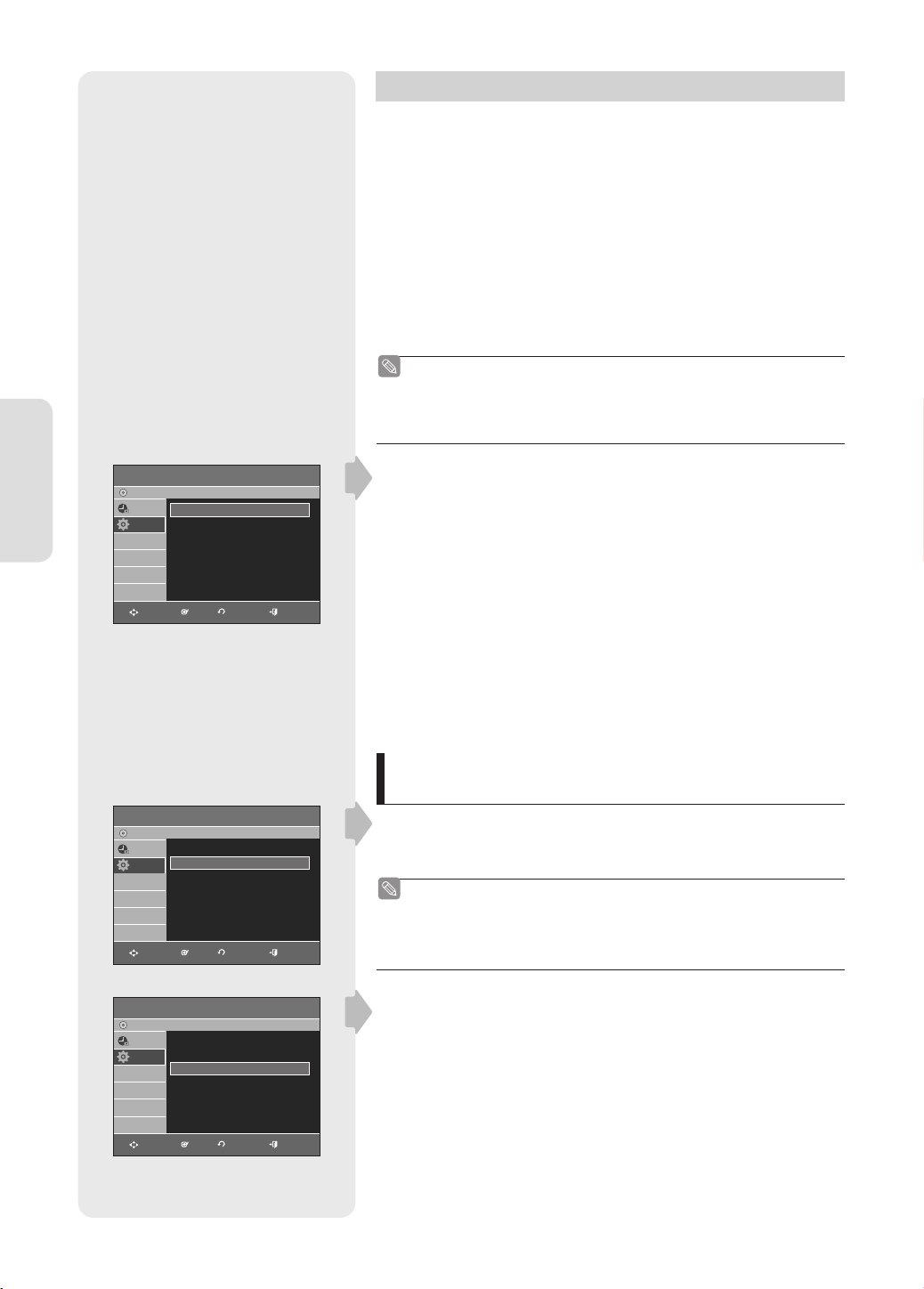
DVD-Recorder
No Disco
Programa
Formato TV :
Reducción de ruidos 3D : No ►
Configuración
Salida Vídeo
Configuración del sistema
Registración Divx(R) ►
OK
MOVER
Vídeo
16:9 Panorámico
: Component ►
VOLVER SALIDA
Confi guración de las opciones de pantalla (Vídeo)
Esta función permite confi gurar los ajustes de la pantalla de TV.
1. Con la unidad en modo Parar / Sin disco, pulse el botón MENU.
2.
Pulse los botones ▲▼ hasta seleccionar Confi guración y pulse el
botón OK o ►.
3.
Pulse los botones ▲▼ hasta seleccionar Vídeo y pulse el botón OK o ►.
Aparecerá el menú de confi guración de Vídeo.
4. Pulse los botones ▲▼ hasta seleccionar la opción de vídeo que
desea y pulse el botón OK o ►.
5. Pulse los botones ▲▼ hasta seleccionar la opción que desea y pulse
el botón OK o ►.
Pulse el botón RETURN o el botón ◄ para volver al menú
■
anterior. Pulse el botón EXIT para salir del menú.
Formato TV
▌
Dependiendo del tipo de televisión, se puede ajustar la
confi guración de la pantalla.(Relación altura / anchura.)
►
• 4:3 Buzón : se selecciona cuando desee ver los suministros totales del
DVD de la pantalla con una relación de altura / anchura
16:9, aunque tenga un TV con una pantalla con una
relación de altura / anchura 4:3. La parte superior e inferior
de la imagen serán negras.
• 4:3 Pan-Scan : Se selecciona para ver los suministros totales del DVD
de la pantalla con una relación de altura / anchura 16:9,
aunque tenga un TV con una pantalla con una relación
de altura / anchura 4:3.
• 16:9 Panorámico : Podrá ver la imagen 16:9 completa en el TV
panorámico.
DVD-Recorder
No Disco
Programa
Formato TV :
Reducción de ruidos 3D : No ►
Configuración
Salida Vídeo
Registración Divx(R) ►
MOVER
DVD-Recorder
No Disco
Programa
Formato TV :
Reducción de ruidos 3D : No ►
Configuración
Salida Vídeo
Registración Divx(R) ►
MOVER
OK
OK
Vídeo
16:9 Panorámico
: Component ►
VOLVER SALIDA
Vídeo
16:9 Panorámico
: Component ►
VOLVER SALIDA
Reducción de ruidos 3D (reducción adaptativa de
▌
interferencias en movimiento)
• No : normal
►
►
• Sí : Proporciona una imagen clara mediante la reducción de
interferencias (para grabación).
Esta función depende del tipo de disco. Es posible que no
■
funcione con algunos tipos de discos.
Salida Vídeo
▌
Puede disfrutar de imágenes de gran calidad mediante la conexión
RGB o de Vídeo componente.
• Component : se selecciona cuando el grabador está conectado a un
TV con el terminal de Componente.
• RGB : se selecciona cuando el grabador está conectado a un TV con el
cable SCART.
En modo Componente, puede defi nir la salida de vídeo en Progresivo
(P.SCAN) o Entrelazado, consulte la página 29.
Español - 28

Los terminales de salida de vídeo disponibles son los siguientes.
Terminal de salida de vídeo disponible
Modo de ajuste
Terminal de salida
Conexión a salida
Componente (Y, PB, PR)
Scart AV1
R, G, B X X O
Compuesto O O X
Salida de vídeo Compuesto
Modo Componente
Modo P.SCAN desactivado
(Modo Interlazado)
O
Modo P.SCAN
activado
(TV en modo progresivo)
OOO
Modo RGB
O
X
Salida S-VIDEO O O O
Barrido progresivo
Si el TV admite el barrido progresivo, pulse el botón P.SCAN en el
panel frontal del grabador de DVD y vídeo para disfrutar.
Confi guración de barrido progresivo
1. En modo de parada, pulse el botón P.SCAN en el panel frontal del
grabador de DVD y vídeo.
“Pulse [Sí] para confi rmar el modo de barrido progresivo.
De lo contrario, pulse [No].”
2. Pulse los botones ◄ ► hasta seleccionar Sí y pulse el botón OK.
3. Ajuste la entrada progresiva en el TV (utilizando el mando a distancia
del TV.)
El ajuste Progresivo sólo está disponible cuando el grabador de
■
DVD y vídeo se encuentra en modo de parada.
Configuración del sistema
DVD-Recorder
No Disco
Programa
Formato TV :
Reducción de ruidos 3D : No ►
Configuración
Salida Vídeo
Resolución HDMI/DVI
Registración Divx(R)
MOVER
OK
Vídeo
16:9 Panorámico
: Component ►
576P
720P
1080i
VOLVER SALIDA
Cancelación del barrido progresivo
1. En modo de parada, pulse el botón P.SCAN en el panel frontal del
grabador de DVD y vídeo.
“Pulse [Sí] para confi rmar el modo de barrido entrelazado.
De lo contrario, pulse [No].”
2. Pulse los botones ◄ ► hasta seleccionar Sí y pulse el botón OK.
3. Ajuste la entrada interlazada en el TV (utilizando el mando a distancia
del TV.)
Resolución HDMI/DVI (sólo DVD-VR355)
▌
El ajuste se utiliza cuando la unidad está conectada con HDMI o DVI
con dispositivos de visualización (TV, proyector, etc.).
►
• 576P : 720 x 576
• 720P : 1280 x 720
• 1080i : 1920 x 1080
Español - 29
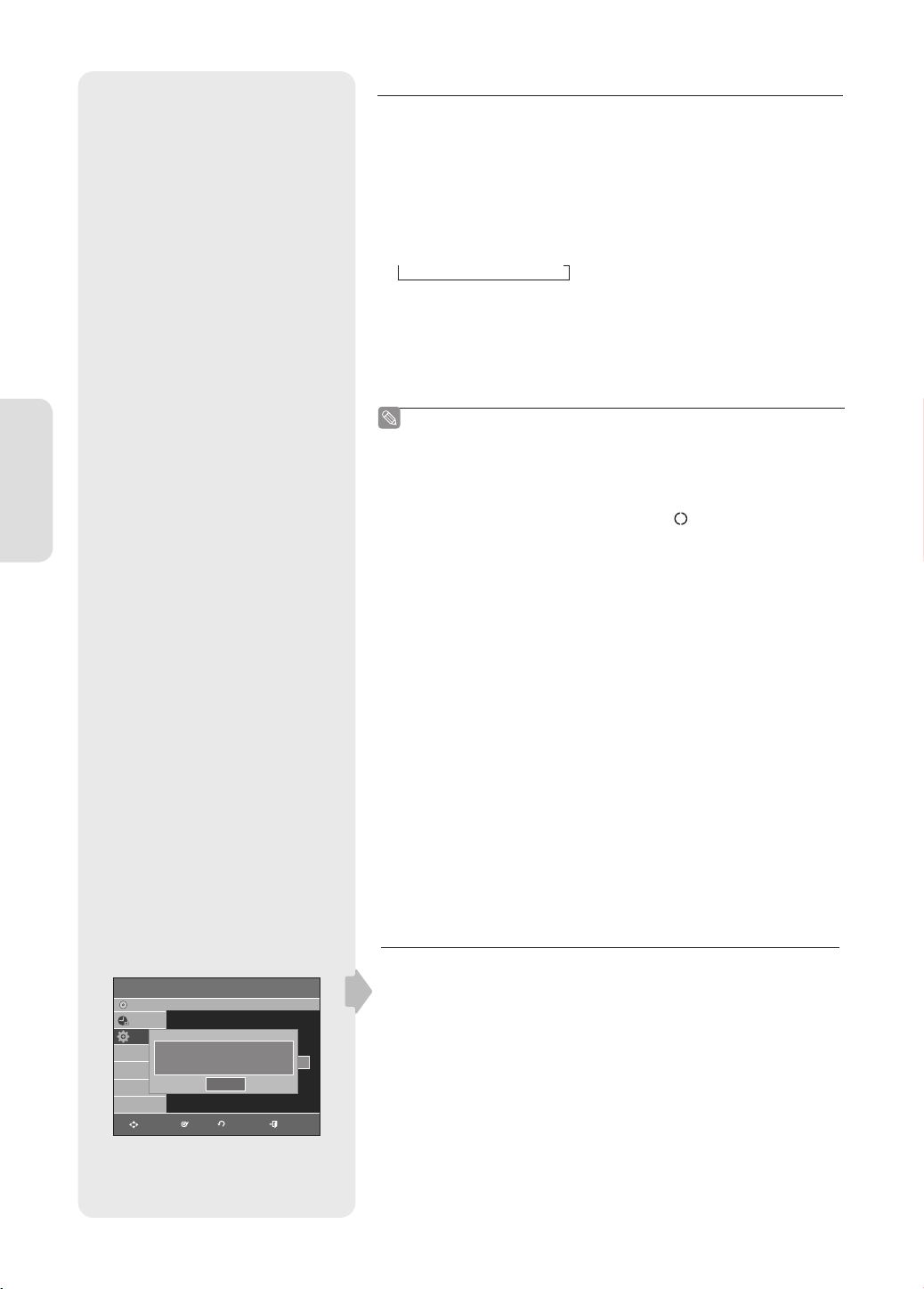
Configuración del sistema
Selección de salida (sólo DVD-VR355)
• Conecte el Grabador de DVD y vídeo al TV a través de HDMI o DVI.
Ajuste la salida del TV en HDMI o DVI.
• Presione el botón P.SCAN con la unidad en modo de parada para
seleccionar la resolución de salida.
- Si el TV está conectado al cable HDMI o DVI, el modo de resolución
de salida cambia en la secuencia siguiente cada vez que pulse el
botón P.SCAN:
→ 576p → 720p → 1080i
- Si el TV está conectada a los cables AV o componente (sin cable
HDMI/DVI), el modo de resolución de salida cambia a 576p/576i.
• El cable de HDMI/DVI no admite 576i. El video con resolución 576i
sólo puede verse a través de salidas analógicas (Compuesto/S-Video/
Componente).
Incluso aunque el cable HDMI/DVI esté conectado al
■
TV, la conexión de AV sólo se produce en 576i y la
conexión componente se produce únicamente en 576p
independientemente de la presentación en pantalla.
El barrido progresivo se activa automáticamente cuando se
■
conecta HDMI. (Asegúrese de que PS aparezca indicado en el
panel frontal del grabador de DVD.)
No habrá salidas de vídeo y audio de HDMI a menos que se
■
active la función de barrido progresivo.
Consulte el Manual del usuario del TV para averiguar si su
■
TV admite el Barrido progresivo. Si se admite la exploración
progresiva, siga el Manual del usuario del TV con respecto a
la confi guración de la exploración progresiva en el sistema de
menús del TV.
Si se defi ne de forma incorrecta la salida de vídeo, la pantalla
■
puede bloquearse.
Las resoluciones disponibles de salida de HDMI/DVI dependen
■
del TV o proyector conectado. Para más detalles, consulte el
manual del usuario del TV o del proyector.
Cuando se cambia la resolución durante, la aparición de una
■
imagen puede tardar varios segundos.
Si defi ne la resolución de salida de HDMI como 720p o 1080i, al
■
salida HDMI proporciona una mejor calidad de imagen.
DVD-Recorder
No Disco
Programa
Formato TV :
Reducción de ruidos 3D : No ►
Configuración
Posibilidad de DivX(R)
El código de registro es :
Salida Vídeo
Resolución HDMI/DVI
Para más información visite : www.divx.com/vod
OK
MOVER
16:9 Panorámico
: Component ►
XXXXXXX
Listo
VOLVER SALIDA
Vídeo
Registración Divx(R)
▌
Utilice el código de registro para registrar este grabador de DVD
con el formato DivX(R) Video On Demand. Para obtener más
►
►
información, visite www.divx.com/vod
Español - 30
